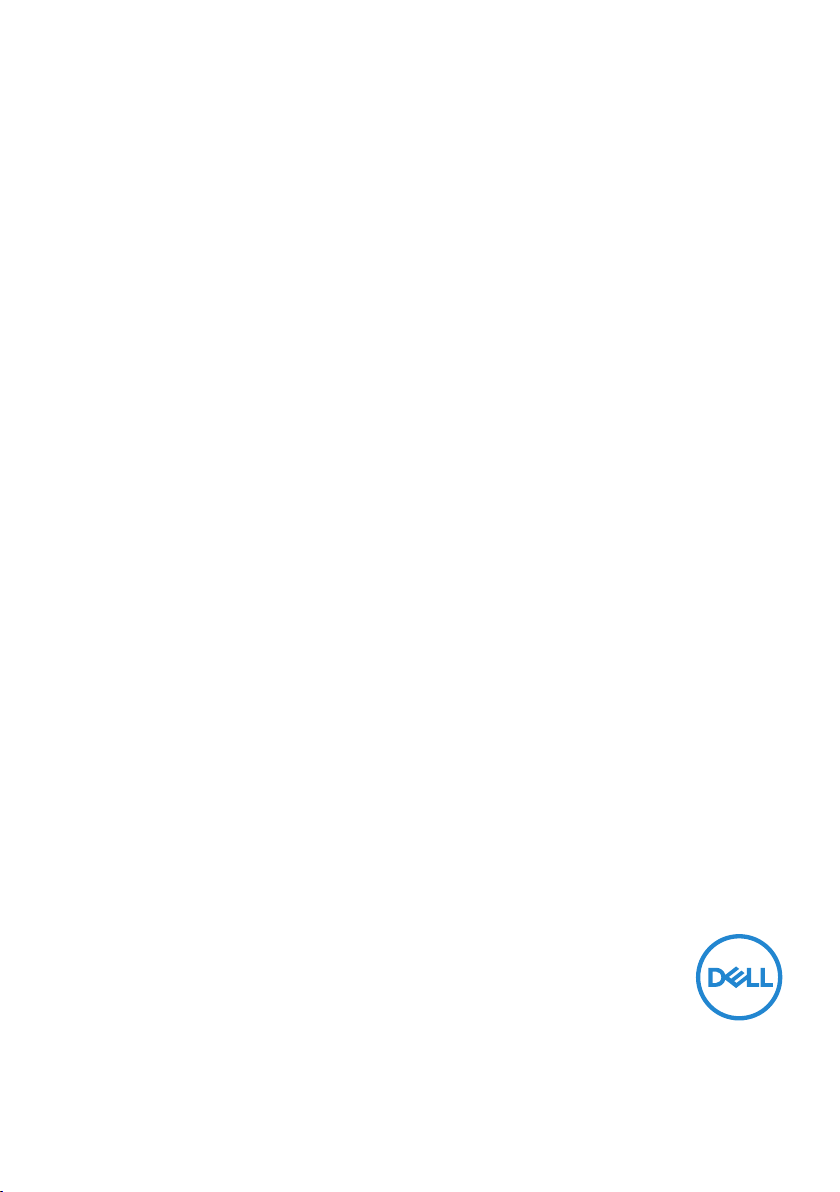
Dell P2018H
Руководство пользователя
Модель монитора: P2018H
Базовая модель: P2018Hc
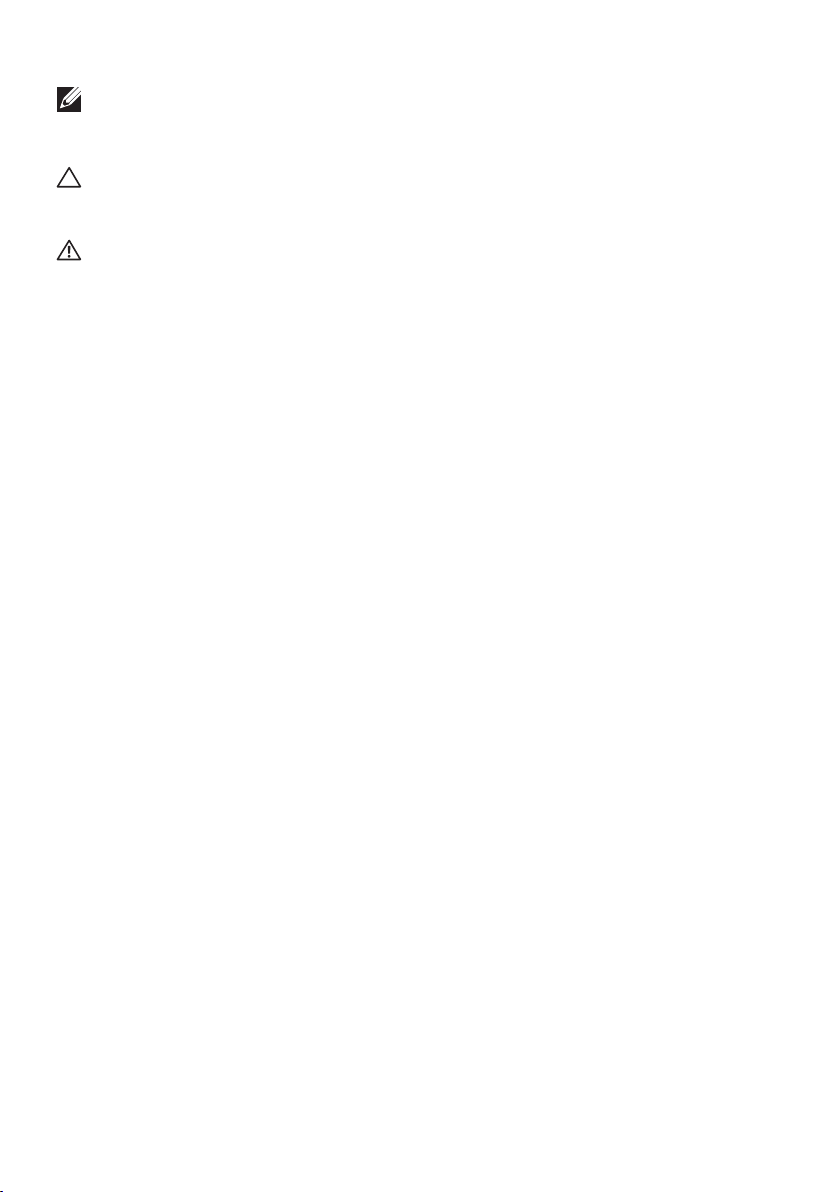
ПРИМЕЧАНИЕ. ПРИМЕЧАНИЕ содержит важную информацию,
которая позволяет пользователю оптимально использовать
возможности прибора.
ВНИМАНИЕ! Предупреждение с заголовком ВНИМАНИЕ!
указывает на риск повреждения оборудования и потери данных
в случае несоблюдения данных указаний.
ОСТОРОЖНО! Предупреждение с заголовком ОСТОРОЖНО!
указывает на риск причинения материального ущерба, вреда
здоровью людей или летального исхода.
Copyright © 2017–2020 Dell Inc. или ее филиалы. Все права защищены. Dell, EMC и
другие товарные знаки являются товарными знаками компании Dell Inc. или ее филиалами.
Другие товарные знаки могут являться собственностью их владельцев.
2020 – 1
Версия A03
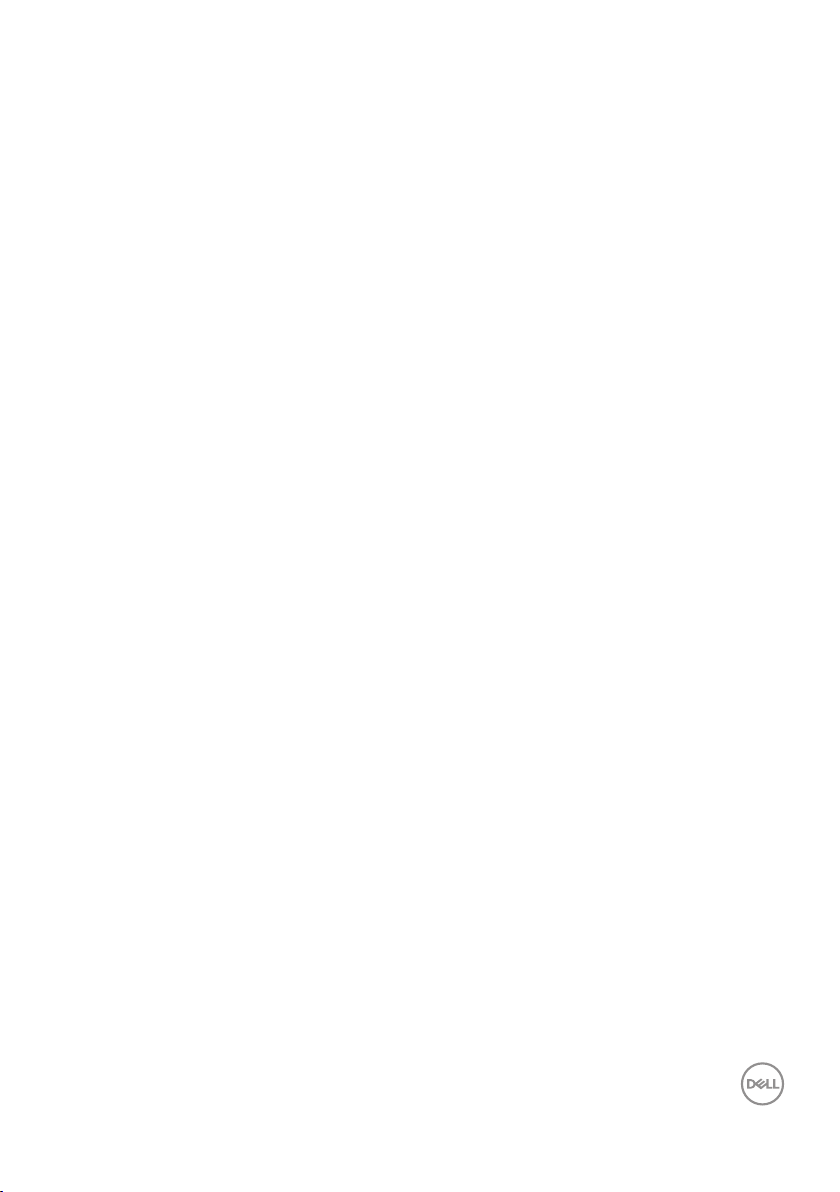
Содержание
О мониторе ................................ 6
Комплект поставки . . . . . . . . . . . . . . . . . . . . . 6
Характеристики изделия . . . . . . . . . . . . . . . . . 8
Обозначение компонентов и элементов управления . 9
Вид спереди . . . . . . . . . . . . . . . . . . . . . . . . . . . . . 9
Вид сзади. . . . . . . . . . . . . . . . . . . . . . . . . . . . . . 10
Вид сбоку . . . . . . . . . . . . . . . . . . . . . . . . . . . . . . 11
Вид снизу . . . . . . . . . . . . . . . . . . . . . . . . . . . . . . 12
Технические характеристики монитора . . . . . . . . 13
Характеристики разрешения . . . . . . . . . . . . . . . . . . . 14
Поддерживаемые видеорежимы . . . . . . . . . . . . . . . . 14
Предустановленные режимы отображения . . . . . . . . . . 15
Электрические характеристики . . . . . . . . . . . . . . . . . 15
Физические характеристики . . . . . . . . . . . . . . . . . . . 16
Характеристики окружающей среды . . . . . . . . . . . . . . 17
Режимы управления питанием . . . . . . . . . . . . . . . . . 18
Этот ярлык и информация предназначены только для
Узбекистана . . . . . . . . . . . . . . . . . . . . . . . . . . . . 19
Назначение контактов . . . . . . . . . . . . . . . . . . . . . . 20
Интерфейс USB (универсальной последовательной
шины) . . . . . . . . . . . . . . . . . . . . . . . . . . . 23
Функция Plug and Play . . . . . . . . . . . . . . . . . . 26
Качество ЖК-мониторов и политика в отношении
дефектных пикселей. . . . . . . . . . . . . . . . . . . 26
│ 3
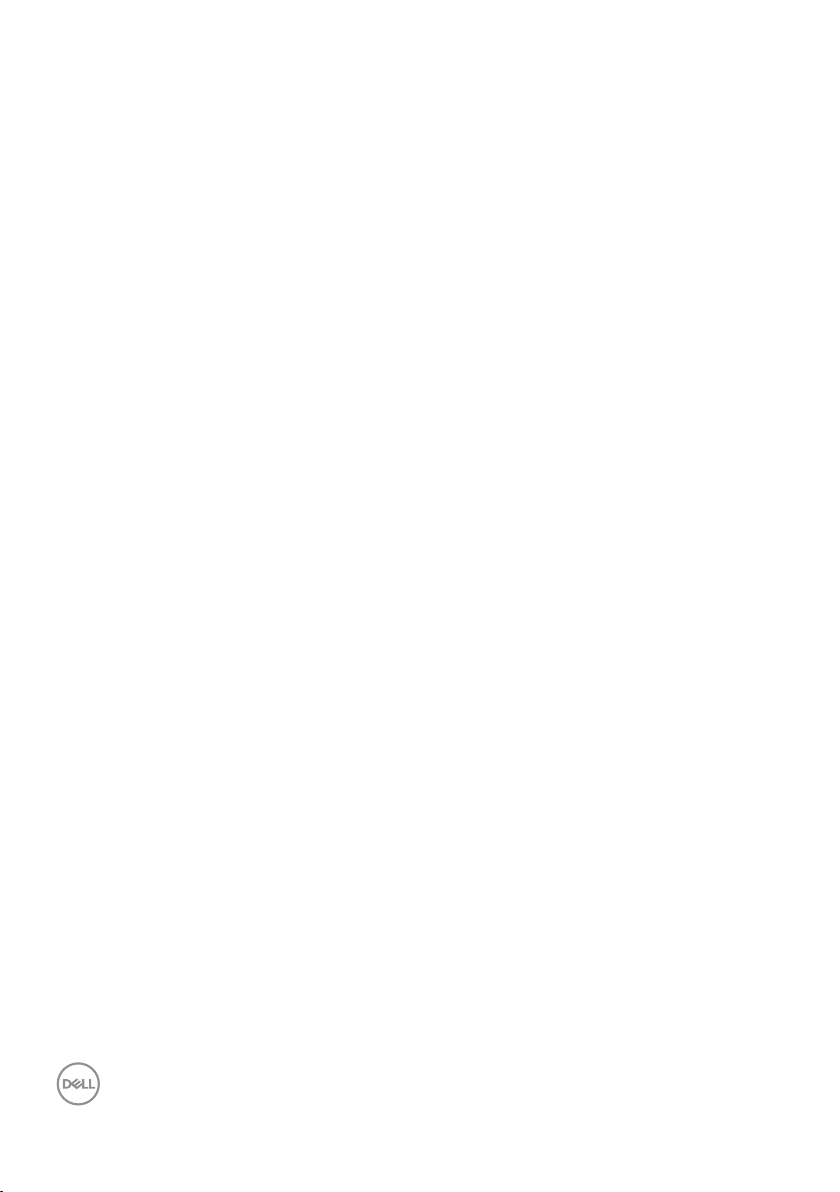
Указания по обслуживанию. . . . . . . . . . . . . . . 26
Очистка монитора . . . . . . . . . . . . . . . . . . . . . . . . . 26
Настройка монитора......................... 27
Прикрепление подставки . . . . . . . . . . . . . . . . . 27
Подключение монитора . . . . . . . . . . . . . . . . . . 29
Укладка кабелей . . . . . . . . . . . . . . . . . . . . . . 31
Отсоединение подставки от монитора . . . . . . . . . . 32
Монтаж на стену (дополнительно) . . . . . . . . . . . . 33
Эксплуатация монитора...................... 34
Включение питания монитора . . . . . . . . . . . . . . 34
Поддержка языка . . . . . . . . . . . . . . . . . . . . . 34
Использование элементов управления на передней
панели . . . . . . . . . . . . . . . . . . . . . . . . . . . 35
Элементы экранного меню . . . . . . . . . . . . . . . . . . . . . 36
Использование экранного меню . . . . . . . . . . . . . 37
Вход в систему меню . . . . . . . . . . . . . . . . . . . . . . . . 37
Предупреждения экранного меню . . . . . . . . . . . . . . . 49
Настройка монитора. . . . . . . . . . . . . . . . . . . . 52
Установка максимального разрешения . . . . . . . . . . . . . . 52
Использование функций Регулировка наклона, Поворот и
Вертикальная растяжка . . . . . . . . . . . . . . . . . . 53
Наклон, Поворот . . . . . . . . . . . . . . . . . . . . . . . . . . 53
Вертикальная растяжка . . . . . . . . . . . . . . . . . . . . . . 53
Поворот монитора . . . . . . . . . . . . . . . . . . . . . . . . . 55
Поиск и устранение неисправностей ........... 57
Самотестирование . . . . . . . . . . . . . . . . . . . . 57
4 │
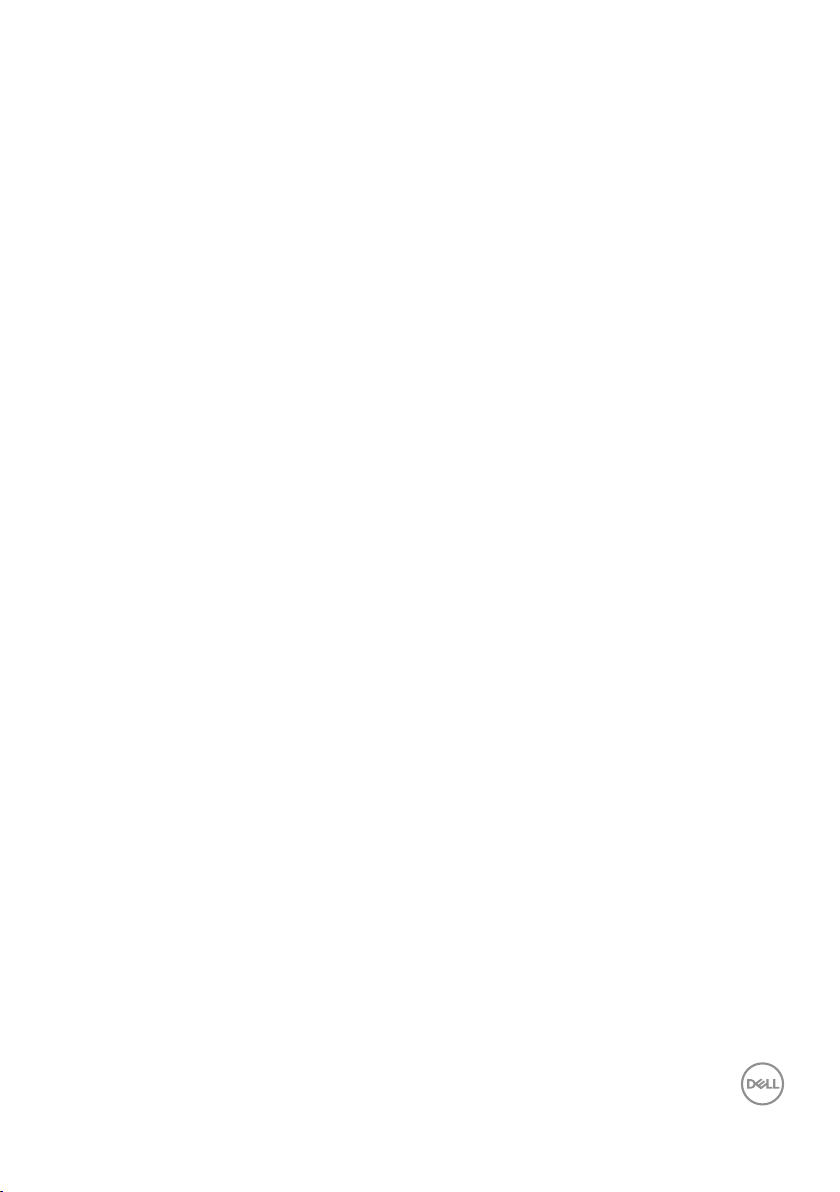
Встроенная система диагностики . . . . . . . . . . . . 59
Общие проблемы . . . . . . . . . . . . . . . . . . . . . 60
Проблемы, связанные с изделием . . . . . . . . . . . . 62
Неполадки, связанные с интерфейсом USB
(универсальной последовательной шины). . . . . . . . 62
Приложение ............................... 63
Правилам техники безопасности. . . . . . . . . . . . 63
Обращение в компанию Dell . . . . . . . . . . . . . . 64
│ 5
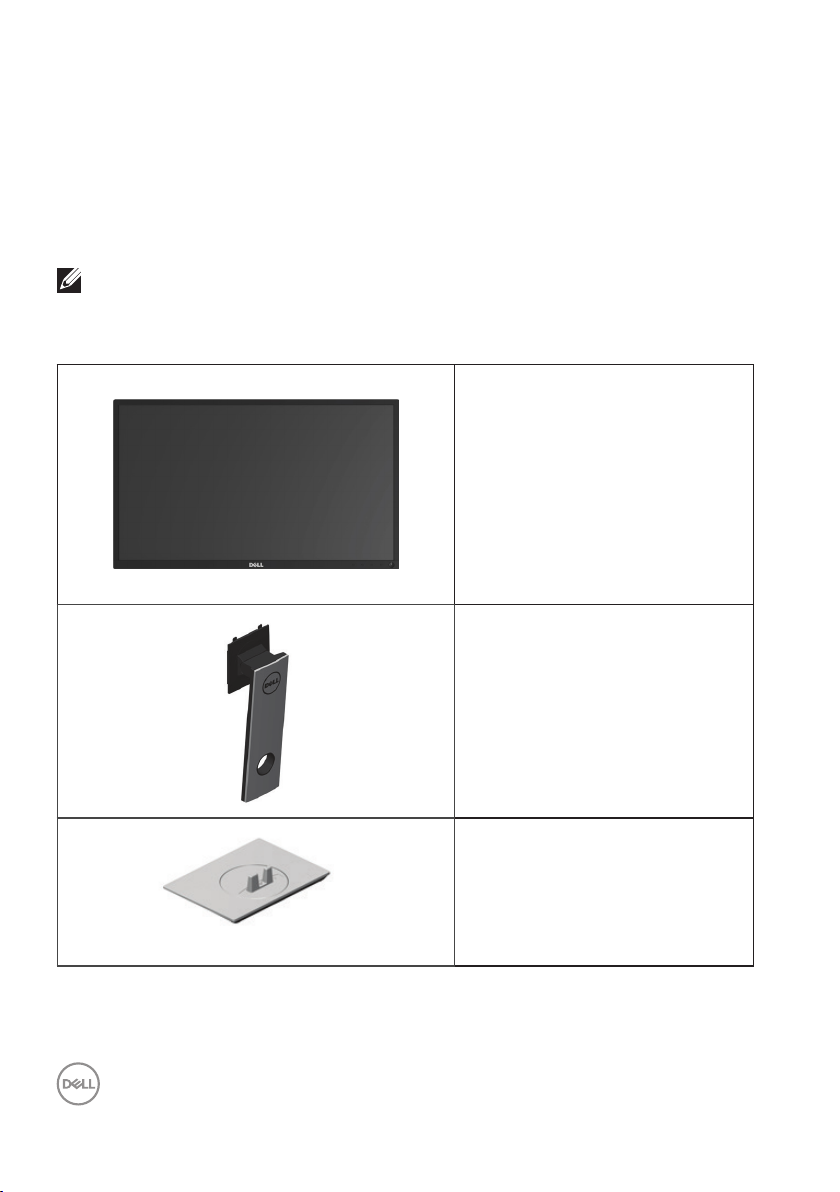
О мониторе
Комплект поставки
Монитор поставляется с компонентами, перечисленными в таблице ниже.
Если компонент отсутствует, свяжитесь с технической поддержкой Dell.
Подробное описание см. в разделе Обращение в компанию Dell.
ПРИМЕЧАНИЕ. Некоторые компоненты являются
дополнительными, поэтому не поставляются с монитором.
Отдельные функции или носители недоступны в определенных
странах.
Монитор
Подставка
6 │ О мониторе
Основание подставки
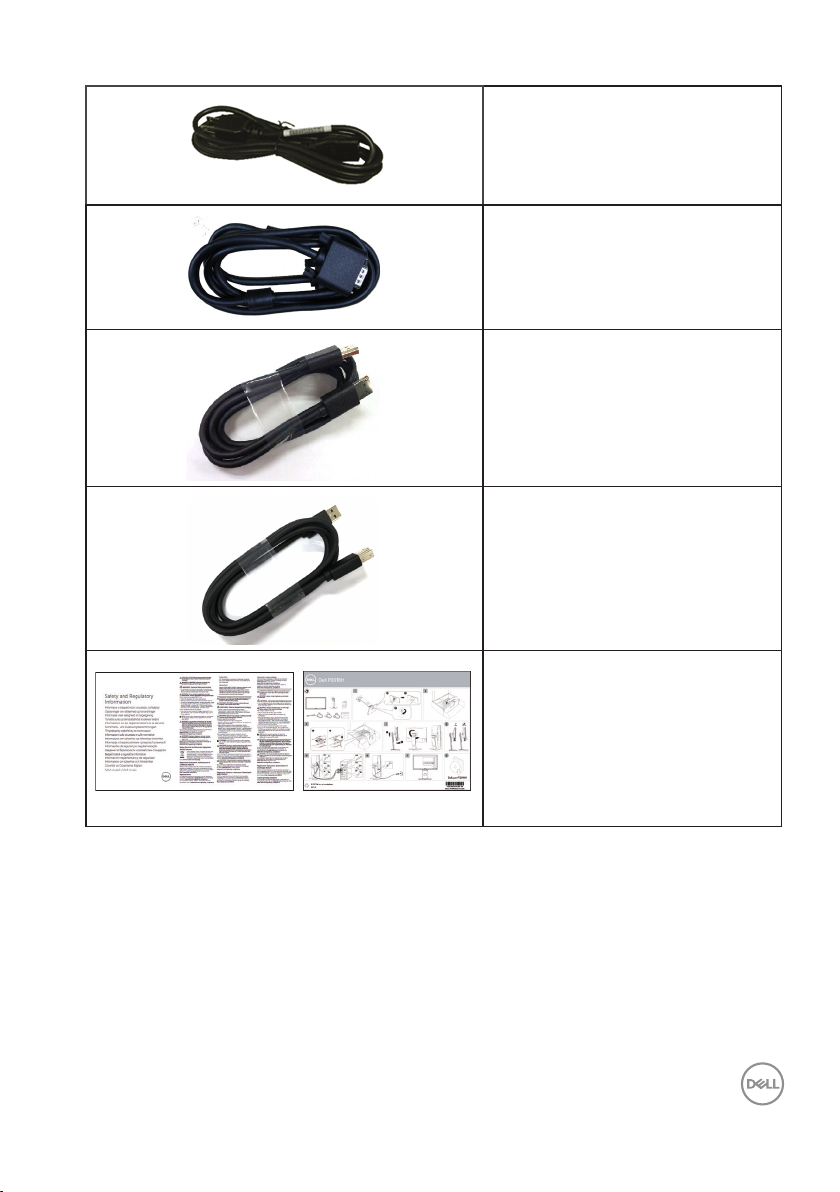
Кабель питания
(зависит от страны)
Кабель VGA
DP кабель
Восходящий кабель USB 3.0
(включение USB-портов на
мониторе)
Краткое руководство
∞
Информация по
∞
технике безопасности и
нормативно-правовые
данные
О мониторе │ 7
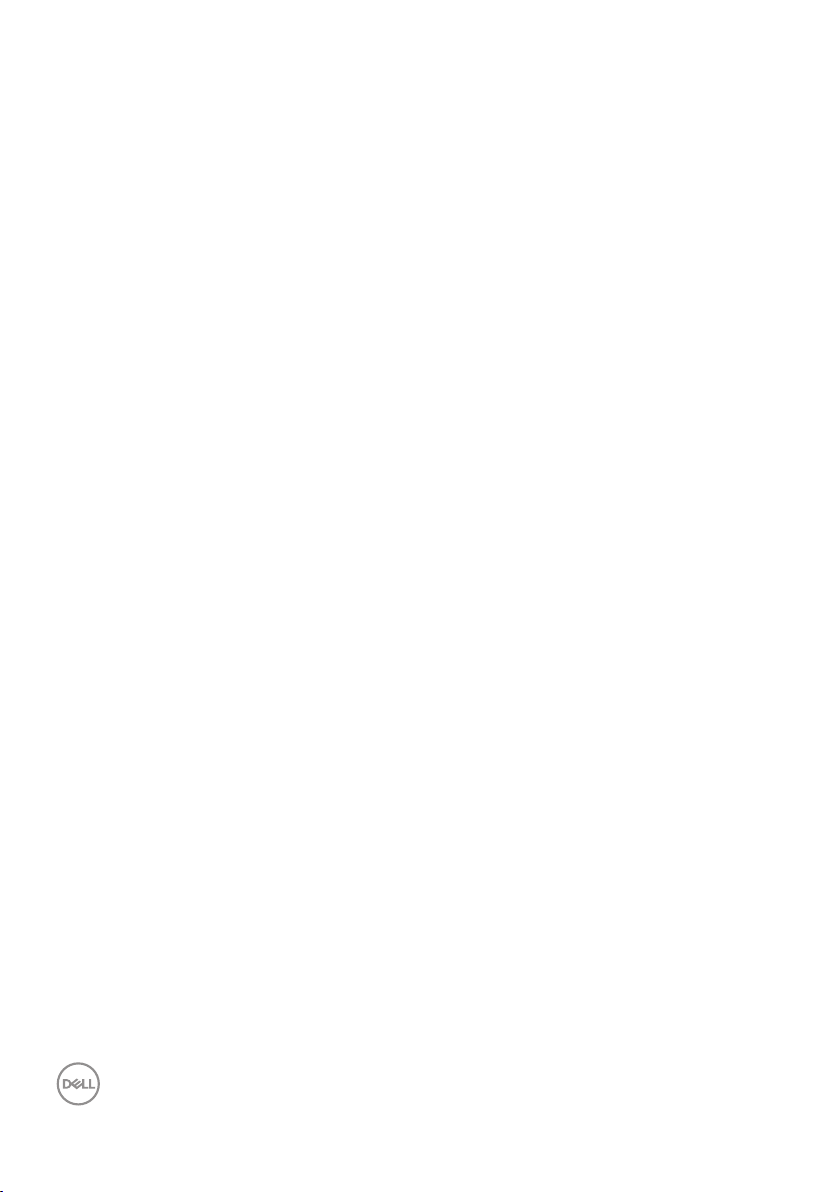
Характеристики изделия
Плоскопанельный монитор Dell P2018H оснащен жидкокристаллическим
(ЖК) дисплеем с активной матрицей на тонкопленочных транзисторах
(TFT) и светодиодной подсветкой. Ниже перечислены отличительные
черты данного монитора.
P2018H: дисплей с областью видимого изображения (измеряемой по
∞
диагонали) 49,5 см (19,5 дюймов). Разрешение 1600 x 900, поддержка
полноэкранного изображения для менее высокого разрешения.
Функция Plug and play (если поддерживается системой).
∞
Возможность подключения через VGA, HDMI и DisplayPort.
∞
Дисплей оснащен 1 восходящим USB портом и двумя нисходящими
∞
портами 2 USB2.0 / 2 USB3.0.
Настройки экранного меню для простоты регулировки и оптимизации
∞
работы экрана.
Разъем для защитного троса.
∞
Регулировка наклона, поворота, высоты и вращения.
∞
Съемная подставка и крепежные отверстия Ассоциации по
∞
стандартам в области видеоэлектроники (VESA™) 100 мм для гибкой
установки.
Потребляемая мощность в режиме ожидания (спящем режиме): 0,3
∞
Вт.
Оптимальное удобство для глаз, благодаря использованию дисплея
∞
без мерцаний.
Потенциальное длительное воздействие излучения синего цвета
∞
от монитора может привести к повреждению, утомлению или
перенапряжению глаз. Функция ComfortView уменьшает уровень
синего света, излучаемого монитором, для оптимального удобства
глаз.
8 │ О мониторе
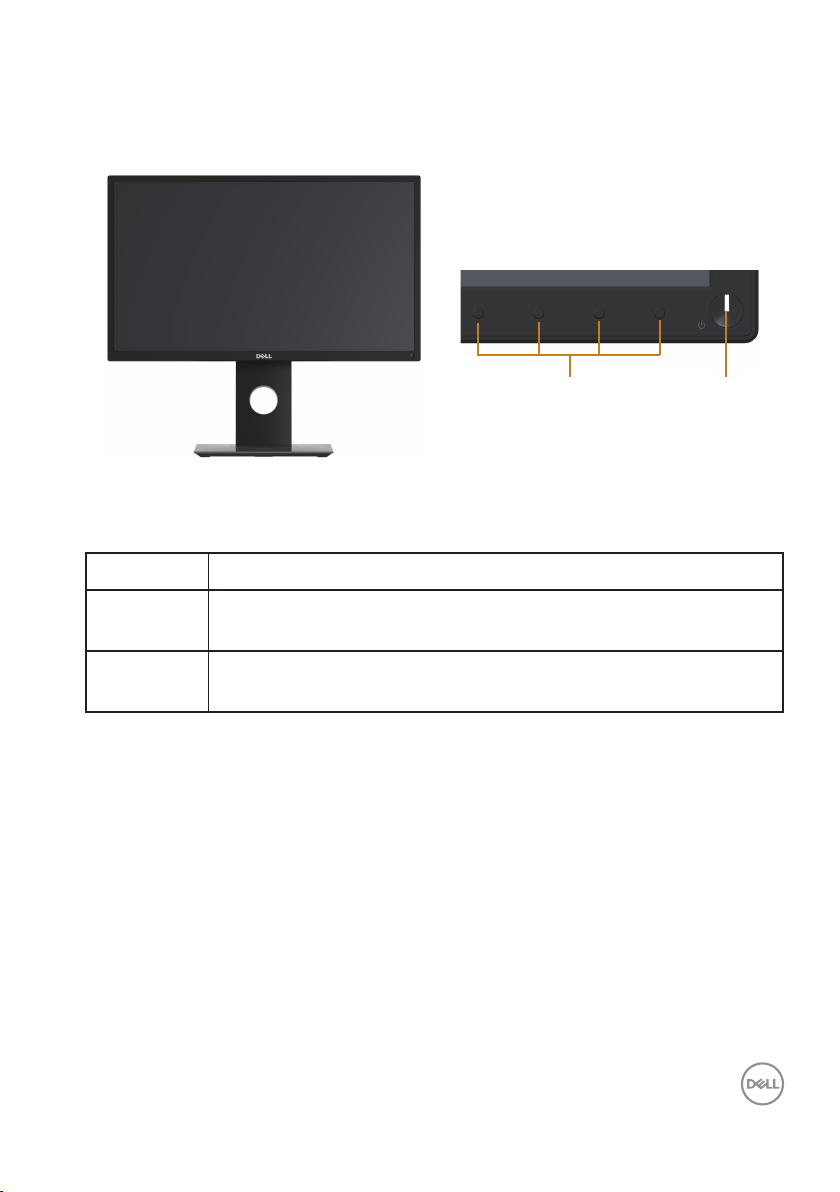
Обозначение компонентов и элементов управления
Вид спереди
Элементы управления на
передней панели
Наклейка Описание
1
2
Кнопки функций (подробное описание см. Эксплуатация
монитора)
Кнопка включения/выключения питания (со светодиодным
индикатором)
1
2
О мониторе │ 9
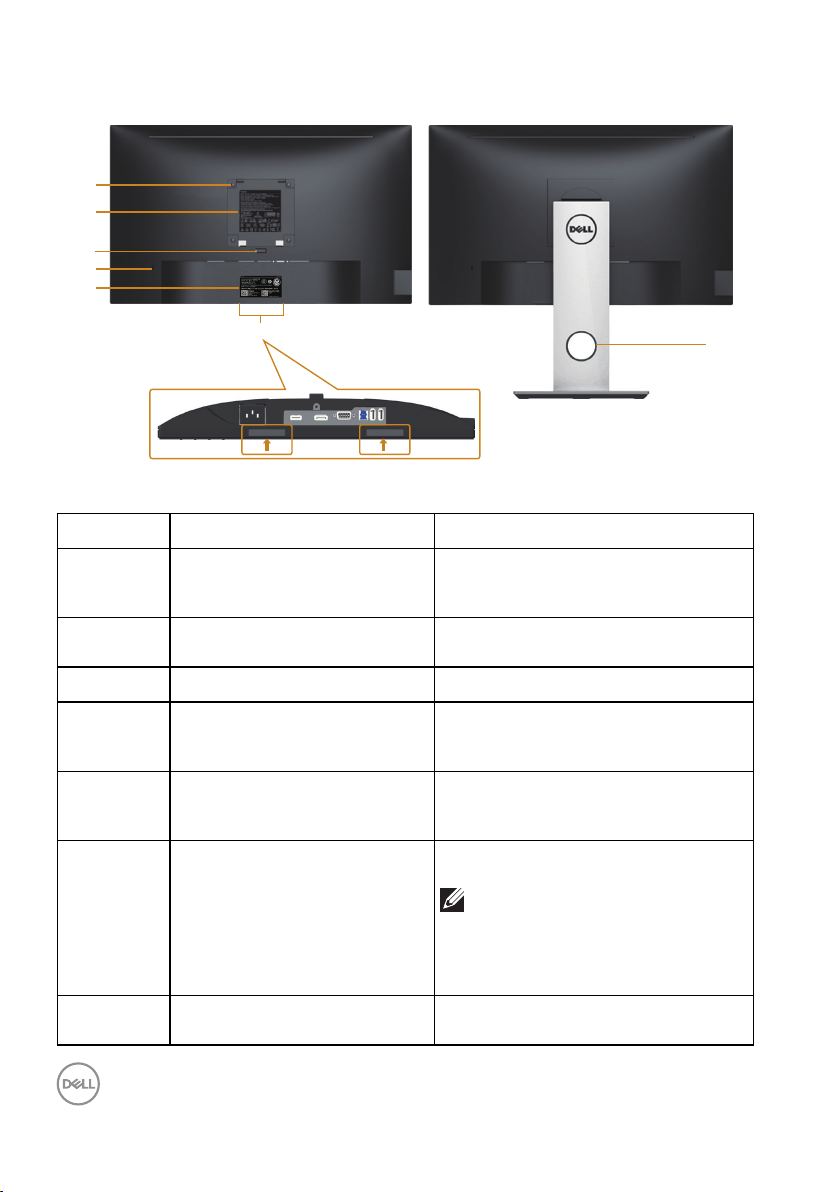
Вид сзади
1
2
3
4
5
6
7
Вид сзади без подставки монитора Вид сзади с подставкой монитора
Наклейка Описание Использование
1
Монтажные отверстия
VESA (100 x 100 мм за
прикрепленной крышкой VESA)
2
Табличка с нормативноправовыми данными
3
4
Кнопка фиксатора подставки Отсоединяет подставку от монитора.
Отверстие для блокировки в
целях безопасности
5
Штрих-код с серийным
номером и табличка с
сервисным кодом
6
Монтажные отверстия
звуковой панели Dell
7
Отверстие для укладки
кабелей
Монтаж монитора на стене при
помощи совместимого настенного
крепления VESA (100 x 100 мм).
Указаны разрешения
контролирующего органа.
Для защиты монитора в отверстие
вставляется защитный трос
(приобретается отдельно).
Чтобы обратиться в Dell за
технической помощью, см. эту
табличку.
Для установки дополнительной
звуковой панели Dell.
ПРИМЕЧАНИЕ. Перед тем, как
прикреплять звуковую панель
Dell, снимите пластиковую
ленту, которой закрыты
монтажные отверстия.
Можно расположить кабели,
пропустив их через это отверстие.
10 │ О мониторе
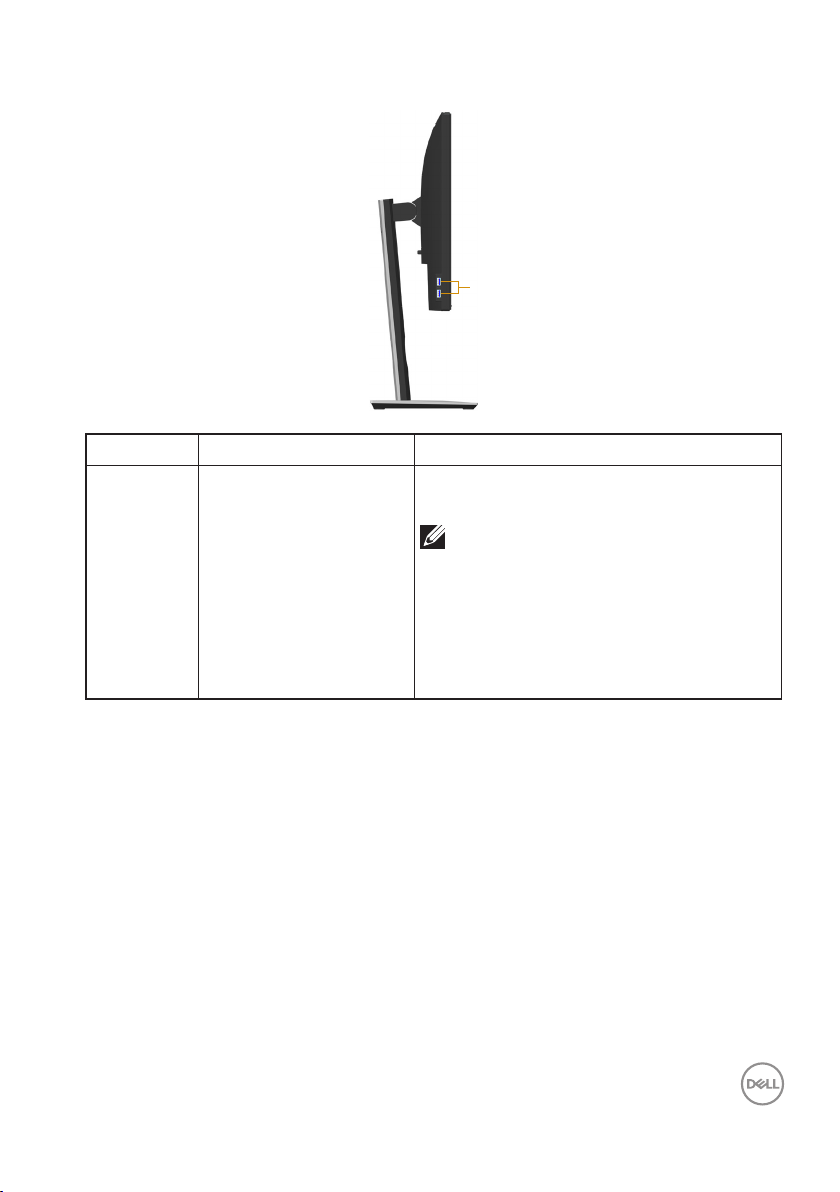
Вид сбоку
1
Наклейка Описание Использование
1
Нисходящий порт
USB
Эти порты предназначены для
подключения USB-устройств.
ПРИМЕЧАНИЕ. Чтобы
использовать этот порт,
необходимо подключить USB
кабель (который поставляется
в комплекте с монитором) к
восходящему USB порту на
мониторе и к компьютеру.
О мониторе │ 11
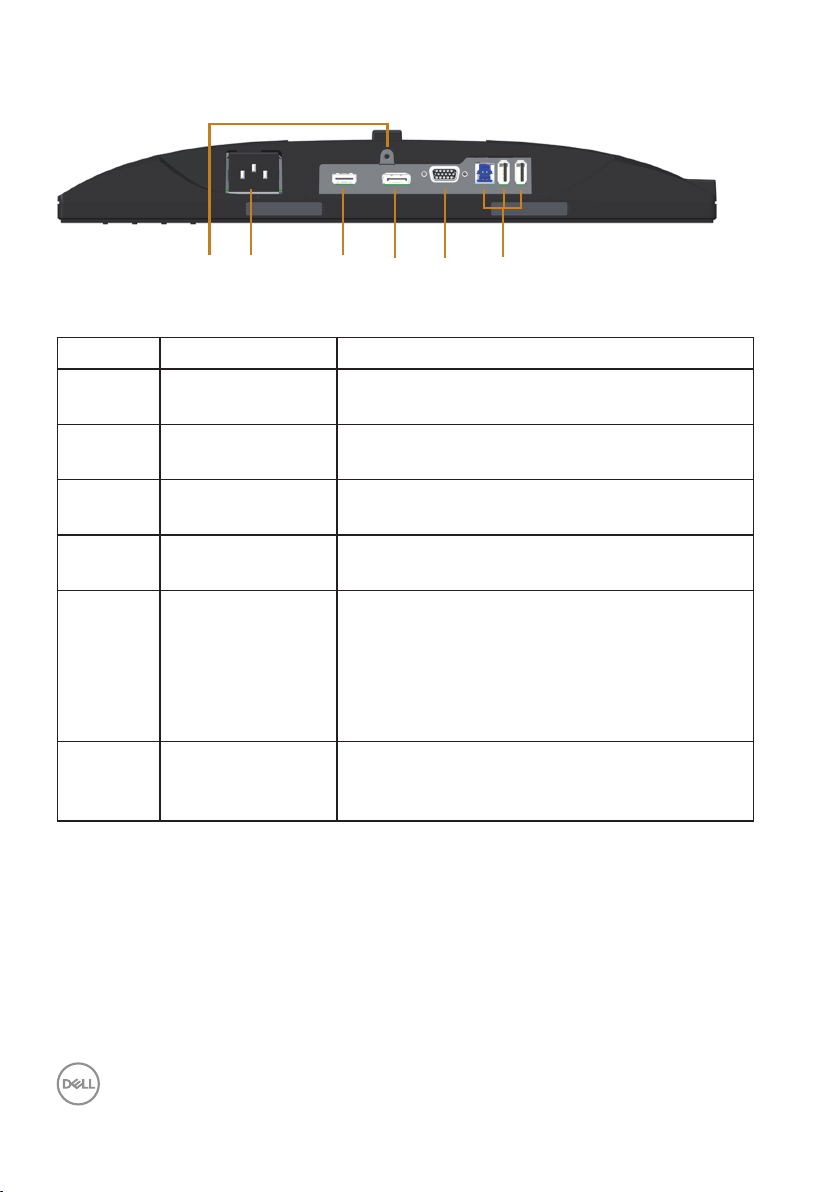
Вид снизу
6
1
Вид снизу без подставки монитора
Наклейка Описание Использование
1 Разъем питания Этот разъем служит для подключения
2 HDMI-порт Служит для подключения к компьютеру с
3 DP порт Для подключения компьютера к монитору с
4 Порт VGA Служит для подключения к компьютеру с
5 USB разъем
(2 нисходящих,
1 восходящий)
6 Функция
фиксации стойки
2
кабеля питания.
помощью HDMI-кабеля (дополнительно).
помощью кабеля DP.
помощью VGA-кабеля.
Служит для подключения к компьютеру
USB-кабелем, который поставляется
в комплекте с монитором. После
подключения кабеля можно использовать
USB разъемы на задней и нижней панели
монитора.
Для фиксации стойки на мониторе
используется винт M3 x 6 мм (винт не
входит в комплект поставки).
3
4 5
12 │ О мониторе
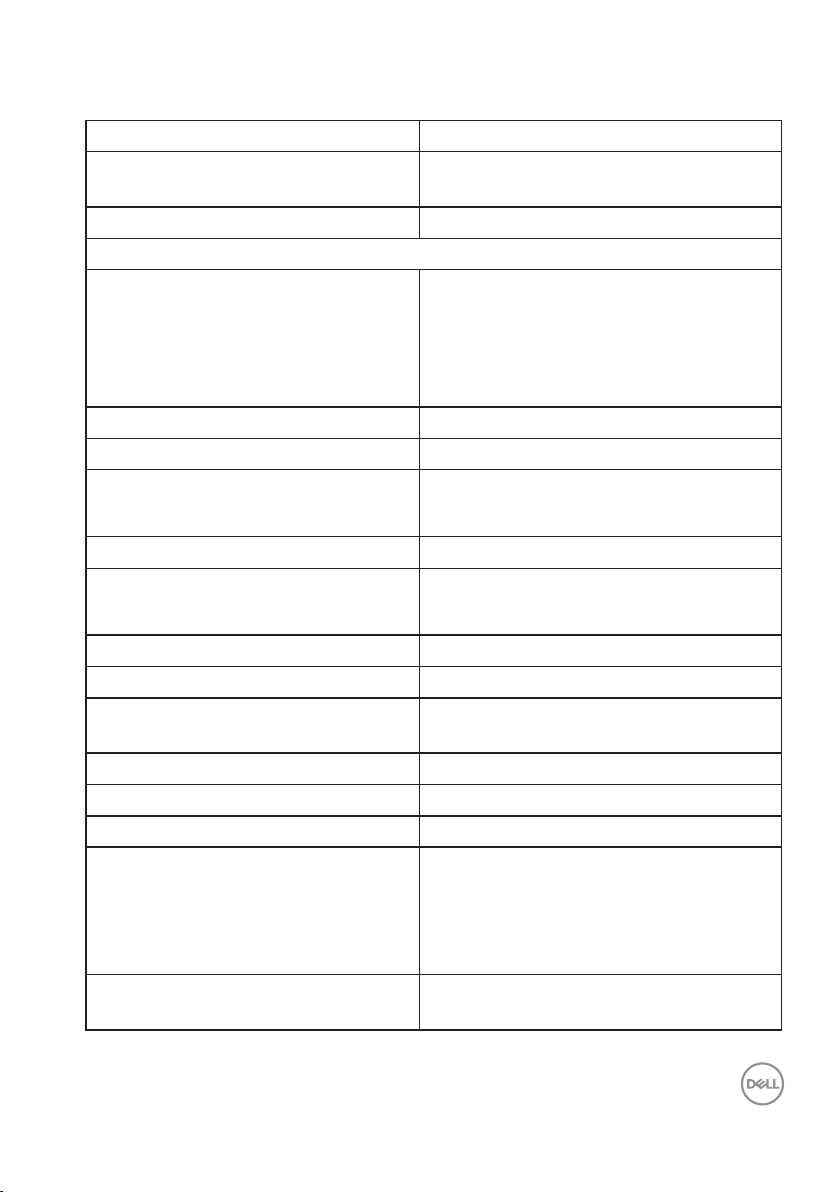
Технические характеристики монитора
Модель P2018H
Тип экрана Активная матрица – ЖК-дисплей на
TFT
Тип панели TN (Скрученный нематик)
Размер видимого изображения
По диагонали
494,11 мм (19,45 дюймов)
По горизонтали, активная область
По вертикали, активная область
Площадь
Шаг пикселя 0,271 x 0,263 мм
Пикселей на дюйм (PPI) 94
Угол обзора (по горизонтали и
вертикали)
Яркость 250 кд/м² (тип.)
Коэффициент контрастности 1000: 1 (обычно)
Формат 16:9
Покрытие экрана монитора Антибликовое твердостью 3Н
Подсветка Система белой светодиодной
Время отклика 5 мс (черный-белый)
Глубина цвета 16,7 млн цветов
Поддержка цвета 84% (CIE 1976), 72% (CIE 1931)
Встроенные устройства Сверхскоростной концентратор USB
Совместимость Dell display
manager
433,92 мм (17,08 дюймов)
236,34 мм(9,30 дюймов)
1025,53 см2 (158,96 дюймов2)
160° (по вертикали) тип.
170° (по горизонтали) тип.
4 млн.: 1 (Динамический)
подсветки по краям
3.0 (с одним восходящим портом USB
3.0, двумя нисходящими портами
USB 3.0 и двумя нисходящими
портами USB 2.0)
Да
О мониторе │ 13
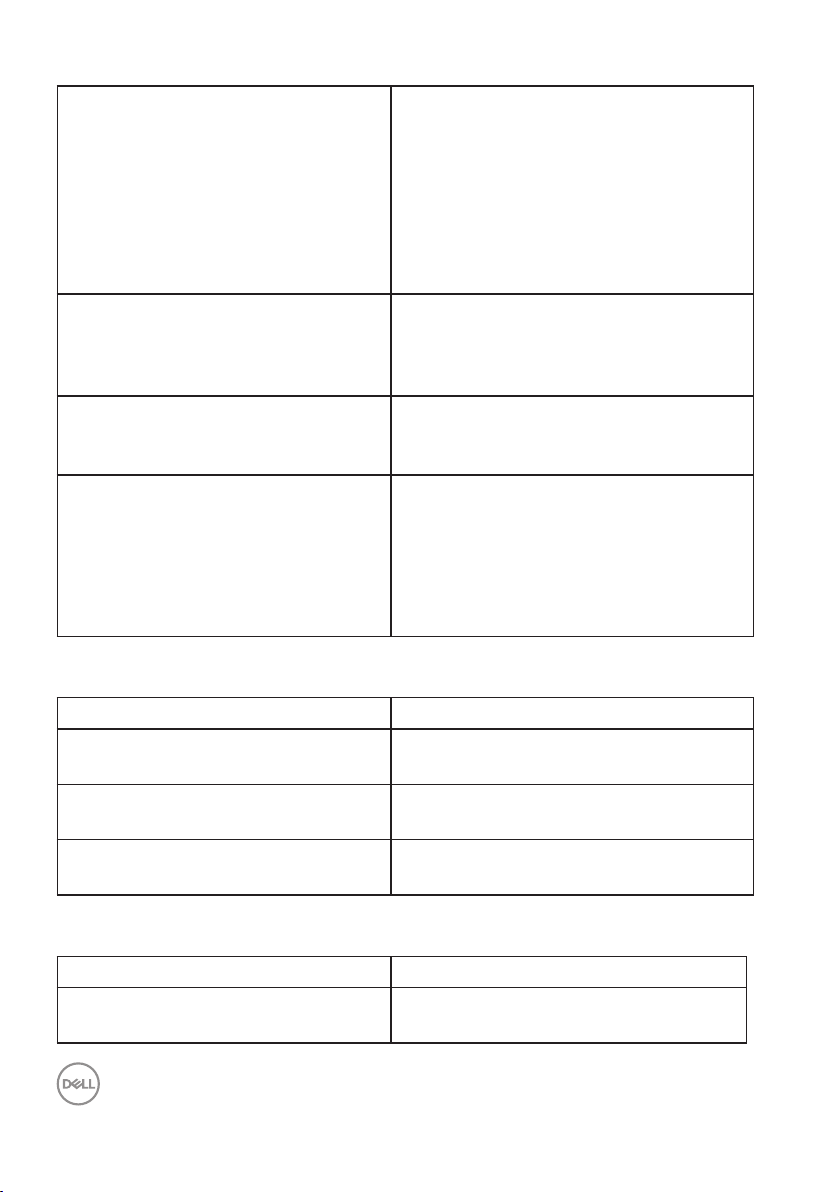
Связь 1xDP (версия 1.2)
1xHDMI (версия 1.4)
1xVGA
1xUSB3.0 порт - Восходящий
2xUSB3.0 порта - На боковой панели
2xUSB2.0 порта - На нижней панели
Ширина полей (от края монитора
до активной области)
Безопасность Гнездо для замка блокировки
Регулировка Подставка с регулируемой высотой
Характеристики разрешения
18,1 мм (Сверху)
13,8 мм (Слева/Справа)
18,8 мм (Снизу)
(защитный трос приобретается
отдельно)
(130 мм)
Наклон (5°/21°)
Поворот (45°)
Вращение (90°)
Модель P2018H
Диапазон частот строчной
развертки
Диапазон частот кадровой
развертки
Максимальное
предустановленное разрешение
Поддерживаемые видеорежимы
Модель P2018H
Характеристики видео дисплея
(воспроизведение VGA, HDMI и DP)
14 │ О мониторе
30 кГц-83 кГц (автоматически)
56 Гц-76 Гц (автоматически)
1600 x 900 при 60 Гц
480i, 480p, 576i, 576p, 720p, 1080i,
1080p
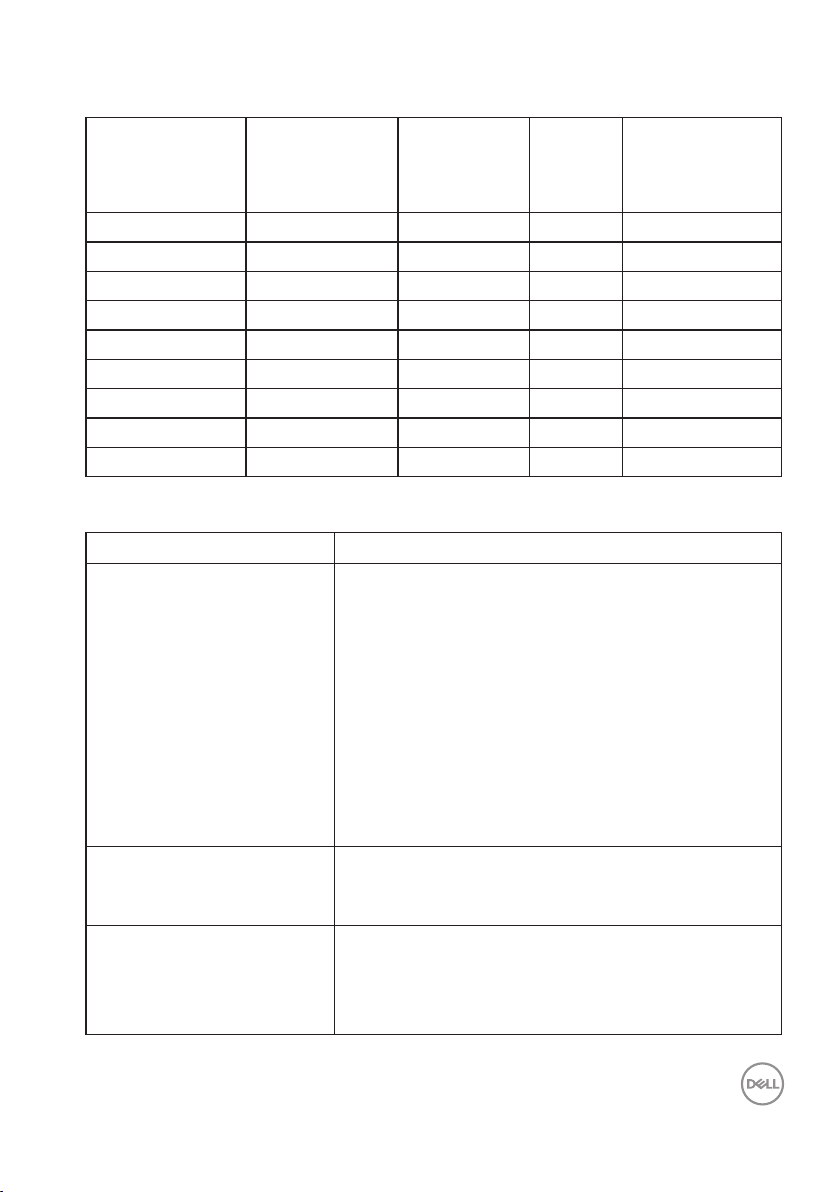
Предустановленные режимы отображения
Режим Экран
VESA, 720 x 400 31,5 70,1 28,3 -/+
VESA, 640 x 480 31,5 60,0 25,2 -/-
VESA, 640 x 480 37,5 75,0 31,5 -/-
VESA, 800 x 600 37,9 60,3 40,0 +/+
VESA, 800 x 600 46,9 75,0 49,5 +/+
VESA, 1024 x 768 48,4 60,0 65,0 -/-
VESA, 1024 x 768 60,0 75,0 78,8 +/+
VESA, 1152 x 864 67,5 75,0 108,0 +/+
VESA, 1600 x 900 60,0 60,0 108,0 +/+
Горизонтальная
частота (кГц)
Вертикальная
частота (Гц)
Тактовая
частота
(МГц)
Полярность
синхронизации
(по горизонтали/
вертикали)
Электрические характеристики
Модель P2018H
Сигналы видеовхода
Аналоговый RGB, 0,7 В +/-5%,
∞
положительная полярность при входном
сопротивлении 75 Ом
HDMI 1.4, 600 мВ для каждой
∞
дифференциальной линии,
входное сопротивление для каждой
дифференциальной пары 100 Ом
DisplayPort 1.2**, 600 мВ для
∞
каждой дифференциальной линии,
входное сопротивление для каждой
дифференциальной пары 100 Ом
Входное напряжение
переменного тока,
частота, ток
Пусковой ток
100–240 В перем. тока, 50/60 Гц ± 3 Гц,
1,5A (тип.)
120 V: 30 А (макс.) при 0°C (холодный
∞
запуск)
240 V: 60 А (макс.) при 0°C (холодный
∞
запуск)
О мониторе │ 15
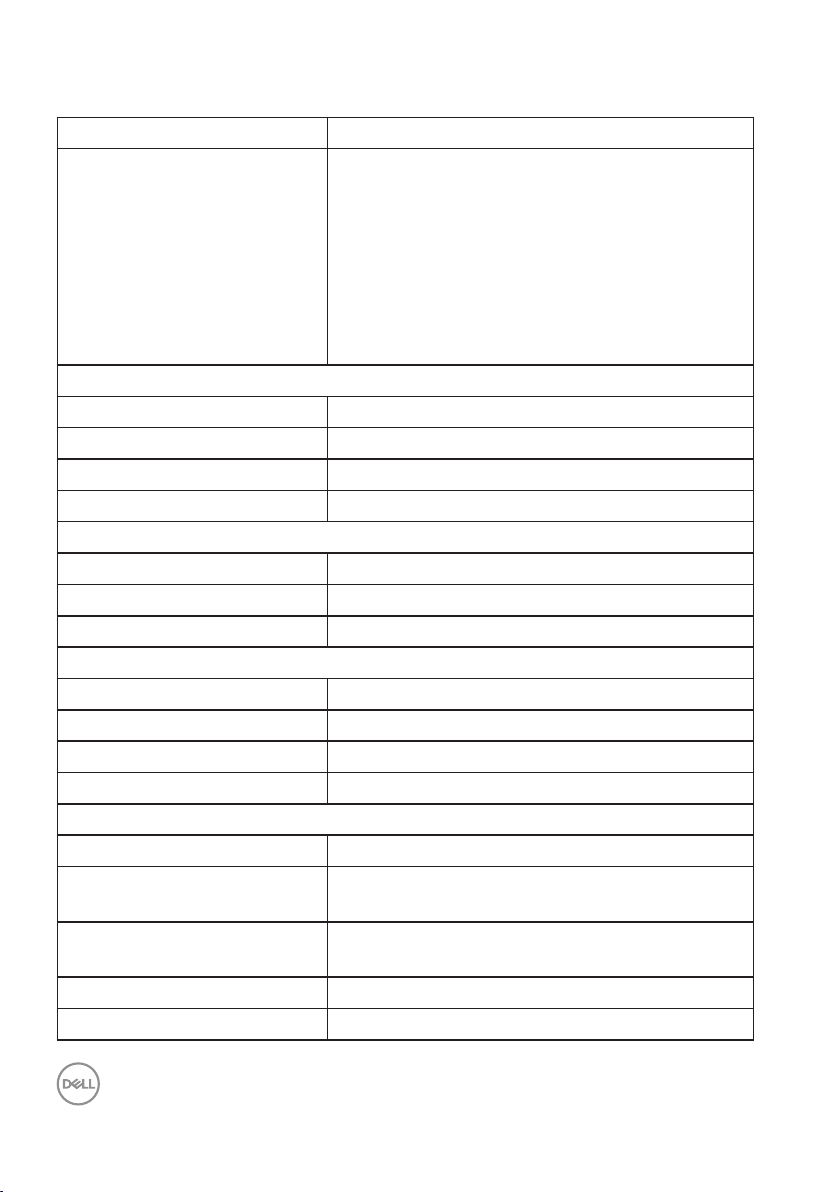
Физические характеристики
Модель P2018H
Тип сигнального кабеля
Габаритные размеры (с подставкой)
Высота (максимальная) 468,8 мм (18,46 дюймов)
Высота (минимальная) 338,8 мм (13,34 дюймов)
Ширина 461,5 мм (18,17 дюймов)
Глубина 180,0 мм (7,09 дюймов)
Габаритные размеры (без подставки)
Высота 273,2 мм (10,76 дюймов)
Ширина 461,5 мм (18,17 дюймов)
Глубина 50,1 мм (1,97 дюймов)
Размеры подставки
Высота (максимальная) 400,8 мм (15,78 дюймов)
Высота (минимальная) 354,4 мм (13,95 дюймов)
Ширина 242,6 мм (9,55 дюймов)
Глубина 180,0 мм (7,09 дюймов)
Вес
Вес с упаковкой 6,13 кг (13,51 фунт)
Вес с подставкой и
кабелями
Вес без подставки (без
кабелей)
Вес стойки 1,90 кг (4,19 фунт)
Глянец передней рамы 2 - 4
Цифровой:отсоединяемый, HDMI,
∞
19-контактный.
Цифровой:отсоединяемый, DP,
∞
20-контактный.
Аналоговый:отсоединяемый, D-Sub,
∞
15-контактный
Универсальная последовательная шина:
∞
USB, 9-контактный
4,73 кг (10,42 фунт)
2,40 кг (5,29 фунт)
16 │ О мониторе
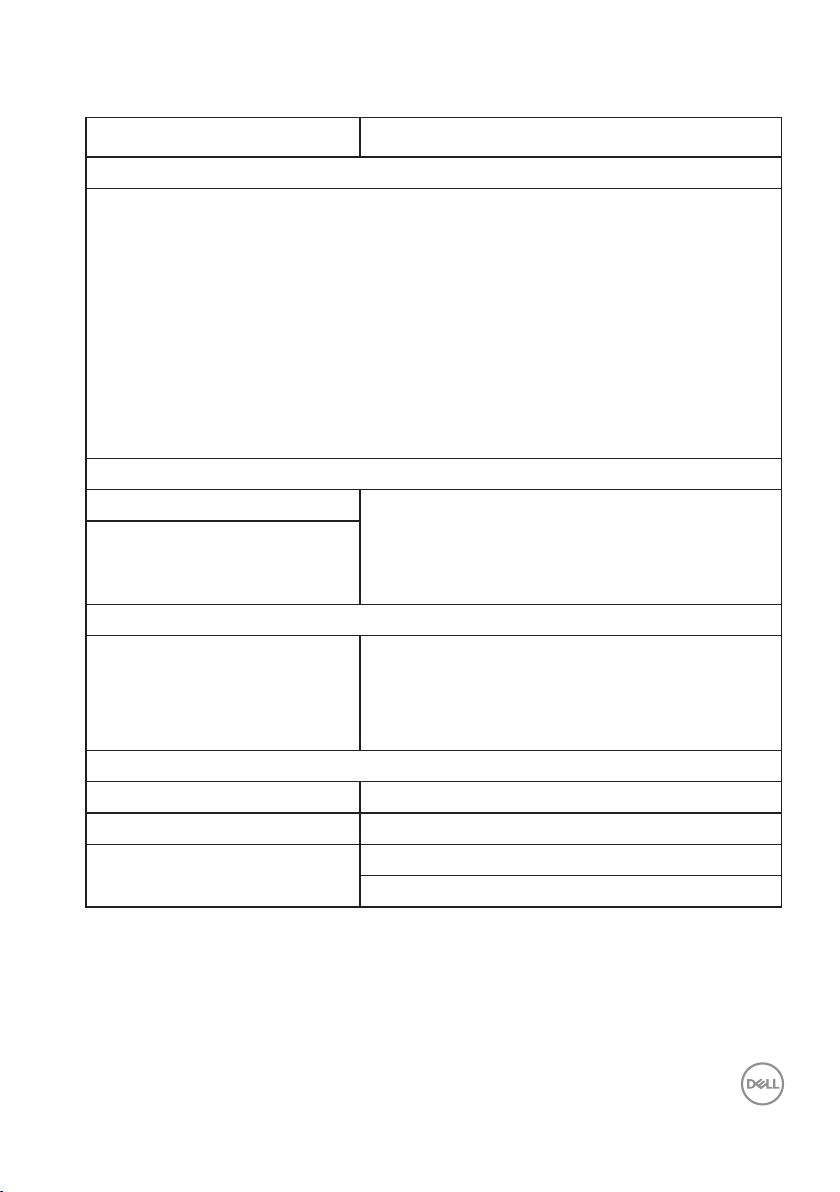
Характеристики окружающей среды
Модель P2018H
Соответствие стандартам
Функция энергосбережения обеспечивает соответствие монитора
международному стандарту Energy Star
При необходимости выполните регистрацию EPEAT. Регистрация EPEAT
зависит от страны. Статус регистрации для конкретной страны см. на
веб-сайте www.epeat.net.
Сертификат TCO
Монитор не содержит бромсодержащего антипирена/ПВХ (кроме
внешних кабелей)
Датчик потребления энергии в реальном времени показывает уровень
энергопотребления монитора.
Температура
Рабочая 0°C до 40°C (32°F до 104°F)
Нерабочая
Влажность
Относительная влажность
Высота над уровнем моря
Рабочая (макс.) 5.000 м (16.400 футов)
Нерабочая (макс.) 12.192 м (40.000 футов)
Рассеивание теплоты
Хранение: -20°C до 60°C (-4°F до 140°F)
Транспортировка: -20°C до 60°C (-4°F до
140°F)
Эксплуатация: 10 до 80% (без конденсата)
∞
Хранение: 5 % до 90 % (без конденсата)
∞
Транспортировка: 5 % до 90 % (без
∞
конденсата)
не более 143,4 БТЕ/ч (максимальное)
∞
не более 47,8 БТЕ/ч (тип.)
∞
О мониторе │ 17
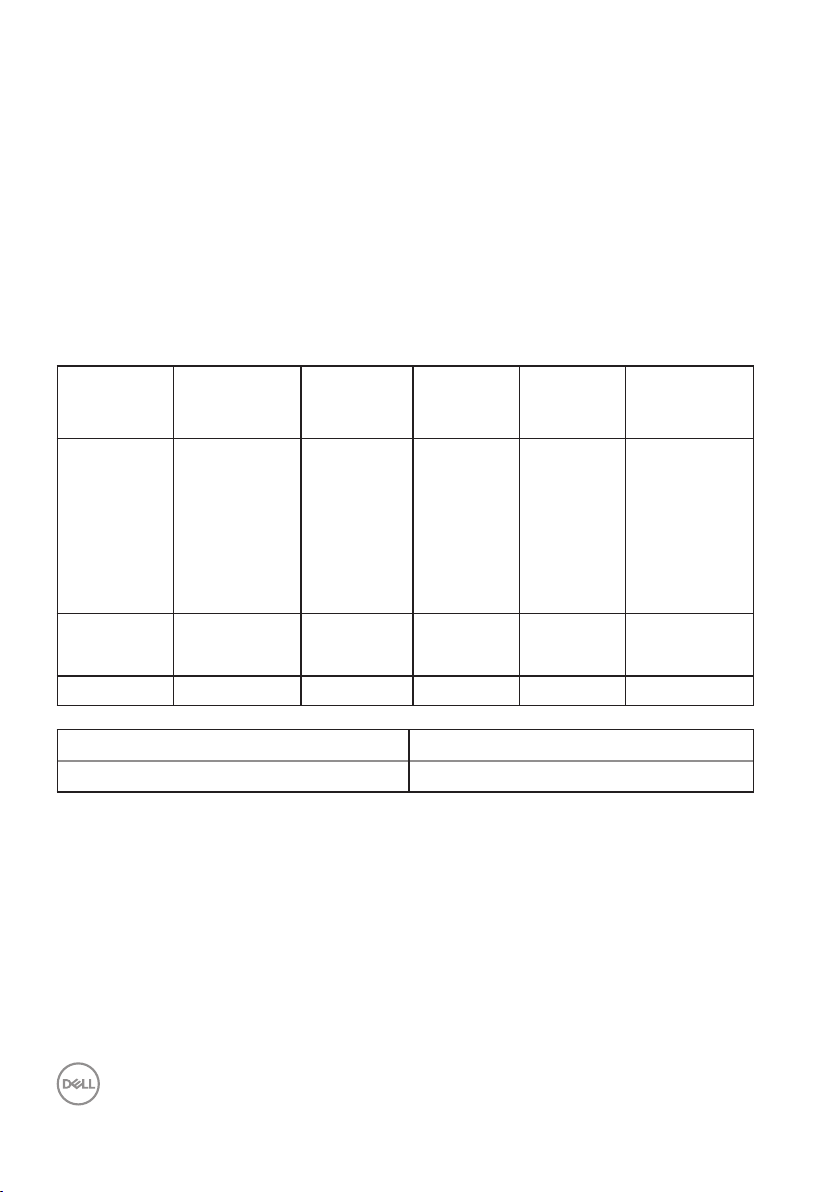
Режимы управления питанием
Если на компьютере установлены видеокарта или ПО, совместимые
со стандартом VESA DPM™, монитор может автоматически снижать
потребление энергии, если он не используется. Данная функция
называется режимом энергосбережения*. Если компьютер распознает
ввод с клавиатуры, мыши или другого устройства ввода, монитор
автоматически восстанавливает свою полную функциональность. В
следующей таблице указана информация относительно потребления
энергии и предупреждения о включении функции автоматической
экономии энергии.
* Нулевое потребление энергии в выключенном режиме возможно только
при отсоединении главного кабеля от монитора.
Режимы
VESA
Обычный
режим
Синхро-
низация по
горизонтали
Вкл. Вкл. Вкл. Белый
Синхро-
низация по
вертикали
Видео Индикатор
питания
Энерго-
потребление
39,00 Вт
(макс.) **
13,30 Вт
(типовое
значение,
без USB
нагрузки)
Неактивный
режим
Выкл. - - - Выкл. Менее 0,3 Вт
Энергопотребление P
Общее энергопотребление (TEC)
Выкл. Выкл.
ON
Отсутствует
9,33 Вт
29,57 кВт/ч
Белый
(светится)
Менее 0,3 Вт
** Максимальное потребляемая мощность с максимальной яркостью.
Данная информация приведена только для справки и отражает
лабораторные данные. В зависимости от программного обеспечения,
компонентов и подключаемых устройств работа данного изделия может
отличаться, при этом уведомление об изменениях не предоставляется.
Соответственно, покупатель не должен полностью полагаться на данную
информацию при решении вопроса об электрических допусках и прочих
характеристик. Не дается никакая гарантия в явном или подразумеваемом
виде о точности и полноте информации.
18 │ О мониторе
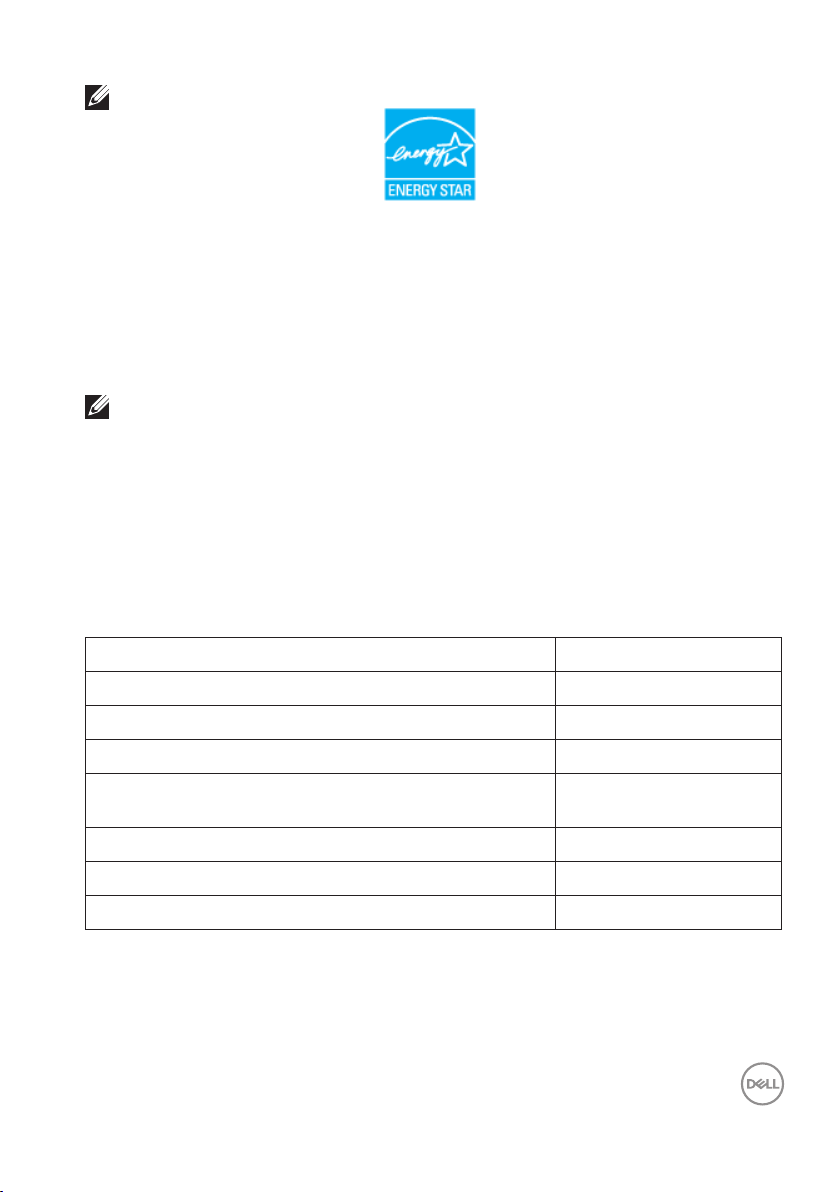
ПРИМЕЧАНИЕ.
Данный монитор сертифицирован на соответствие
стандарту ENERGY STAR.
Данное устройство соответствует критериям стандарта ENERGY
STAR при использовании заводских настроек по умолчанию. Для
восстановления настроек по умолчанию используется функция “Заводские
настройки” в экранном меню. Изменение заводских настроек по
умолчанию или включение других функций может привести к повышению
энергопотребления, при котором устройство не будет соответствовать
ограничениям, установленным стандартом ENERGY STAR.
ПРИМЕЧАНИЕ:
Pon: Энергопотребление в РЕЖИМЕ РАБОТЫ соответствует
определению стандарта Energy Star версии 8.0.
TEC: Общее энергопотребление в кВт/ч соответствует определению
стандарта Energy Star версии 8.0.
Этот ярлык и информация предназначены только для Узбекистана
Изготовитель: DELL
Модель P2018H
Класс энергоэффективности A
Энергопотребление во включенном состоянии Вт/см² 0.014
Годовое энергопотребление во включенном состоянии
кВт/ч в год
Потребление энергии в режиме ожидания Вт 0.30
24
Энергопотребление в выключенном состоянии Вт 0.30
Коэффициент мощности 0.36
О мониторе │ 19
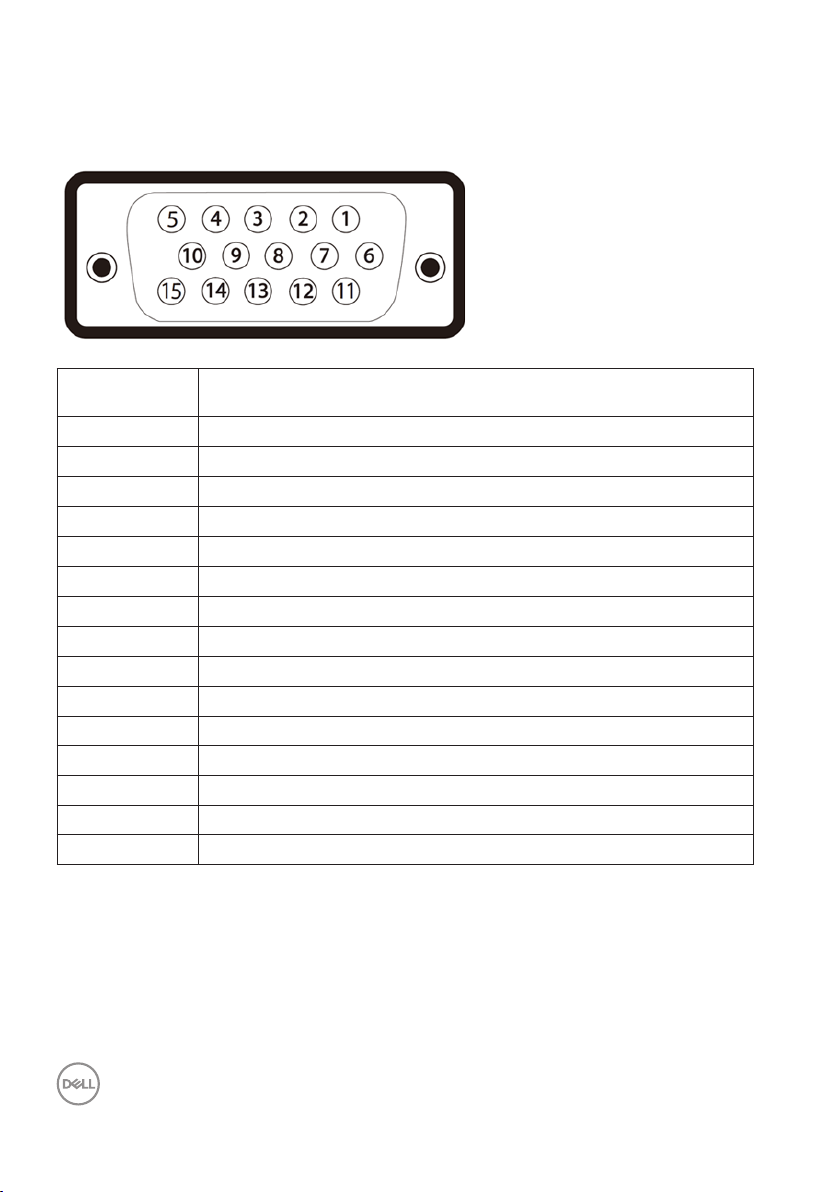
Назначение контактов
Разъем VGA
Номер
контакта
1 Видео – красный
2 Видео – зеленый
3 Видео – синий
4 GND (земля)
5 Самотестирование
6 GND-R
7 GND-G
8 GND-B
9 Компьютер 5 В/3,3 В
10 GND-sync
11 GND (земля)
12 Данные DDC
13 H-sync
14 V-sync
15 Синхронизация DDC
15-контактная сторона подключенного сигнального
кабеля
20 │ О мониторе

Разъем HDMI
Номер
контакта
1 Тактовый сигнал Data 2+
2 Тактовый сигнал Data 2 Shield
3 Тактовый сигнал Data 2-
4 Тактовый сигнал Data 1+
5 Тактовый сигнал Data 1 Shield
6 Тактовый сигнал Data 1-
7 Тактовый сигнал Data 0+
8 Тактовый сигнал Data 0 Shield
9 Тактовый сигнал Data 010 Тактовый сигнал Clock +
11 Тактовый сигнал Clock Shield
12 Тактовый сигнал Clock -
13 CEC
14 Зарезервирован (N.C. на устройстве)
15 SCL
16 SDA
17 Земля DDC/CEC
18 Питание +5 В
19 Обнаружение активного соединения
19-контактная сторона подключенного сигнального
кабеля
О мониторе │ 21

Разъем DisplayPort
Номер
контакта
1 ML_Lane 3 (n)
2 GND (земля)
3 ML_Lane 3 (p)
4 ML_Lane 2 (n)
5 GND (земля)
6 ML_Lane 2 (p)
7 ML_Lane 1 (n)
8 GND (земля)
9 ML_Lane 1 (p)
10 ML_Lane 0 (n)
11 GND (земля)
12 ML_Lane 0 (p)
13 CONFIG1
14 CONFIG2
15 AUX CH (p)
16 GND (земля)
17 AUX CH (n)
18 Обнаружение активного соединения
19 Возврат
20 DP_PWR
20-контактная сторона подключенного сигнального
кабеля
22 │ О мониторе

Интерфейс USB (универсальной последовательной шины)
В этом разделе приводятся сведения о портах USB на мониторе.
ПРИМЕЧАНИЕ. Данный монитор совместим с интерфейсом
Super-Speed USB 3.0 и High-Speed USB 2.0 интерфейсом.
Скорость передачи
Сверхскоростное 5 Гбит/с 4,5 Вт (макс., каждый порт)
Высокоскоростное 480 Мбит/с 4,5 Вт (макс., каждый порт)
Макс. скорость 12 Мбит/с 4,5 Вт (макс., каждый порт)
Скорость передачи
Высокоскоростное 480 Мбит/с 2,5 Вт (макс., каждый порт)
Макс. скорость 12 Мбит/с 2,5 Вт (макс., каждый порт)
Низкоскоростной 1,5 Мбит/с 2,5 Вт (макс., каждый порт)
Восходящий разъем USB 3.0
Номер контакта 9-контактный разъем
1 VCC
Скорость передачи
данных
Скорость передачи
данных
Энергопотребление*
Энергопотребление*
2 D-
3 D+
4 GND
5 SSTX-
6 SSTX+
7 GND
8 SSRX-
9 SSRX+
О мониторе │ 23

Нисходящий разъем USB 3.0
Номер контакта 9-контактный разъем
1 VCC
2 D-
3 D+
4 GND
5 SSRX-
6 SSRX+
7 GND
8 SSTX-
9 SSTX+
Нисходящий разъем USB 2.0
Номер контакта 4-контактный разъем
1 VCC
2 DMD
3 DPD
4 GND
24 │ О мониторе

Порты USB
• 1 x USB 3.0 восходящий - снизу
• 2 x USB 3.0 нисходящий - снизу
• 2 x USB 3.0 нисходящий - сбоку
ПРИМЕЧАНИЕ. Для работы интерфейса USB 3.0 требуется
компьютер с интерфейсом USB 3.0.
ПРИМЕЧАНИЕ. Интерфейс USB монитора работает, только если
монитор включен или находится в режиме энергосбережения.
После выключения монитора и его последующего включения
потребуется несколько секунд для возобновления нормальной
работы подключенных периферийных устройств.
О мониторе │ 25

Функция Plug and Play
Можно подключить монитор к любой системе, совместимой с функцией
Plug and Play. Монитор автоматически представляет компьютеру данные
EDID (Extended Display Identification Data) с помощью протоколов канала
экранных данных (DDC), чтобы система могла сама настроиться и
оптимизировать параметры монитора. Большинство настроек монитора
устанавливаются автоматически; при желании можно выбрать другие
параметры. Дополнительная информация об изменении параметров
монитора представлена в разделе "Эксплуатация монитора".
Качество ЖК-мониторов и политика в отношении
дефектных пикселей
В процессе изготовления ЖК-монитора нередко один или несколько
пикселей фиксируются в неизменяемом состоянии. Такие пиксели
трудноразличимы и не ухудшают качество дисплея или удобство его
использования. Для получения дополнительной информации о качестве
ЖК-монитора и политике в отношении дефектов пикселей Dell перейдите
на веб-сайт службы поддержки Dell: www.dell.com/support/monitors.
Указания по обслуживанию
Очистка монитора
ОСТОРОЖНО! Перед очисткой монитора отсоедините кабель
питания монитора от электрической розетки.
ВНИМАНИЕ! Перед чисткой монитора Правилам техники
безопасности прочтите.
Для обеспечения максимальной эффективности следуйте указанным
инструкциям при распаковке, очистке или эксплуатации монитора.
• Для очистки антистатического экрана немного смочите ткань водой.
По возможности используйте специальную ткань для очистки
экранов или раствор, подходящий для антистатического покрытия.
Не используйте бензин, растворитель, аммиак, абразивные
очистители или сжатый воздух.
• Для очистки монитора используйте ткань, слегка смоченную теплой
водой. Не используйте какие-либо моющие средства, так как они
оставляют матовую пленку на мониторе.
• Если обнаружите белый порошок при распаковке монитора, протрите
его тканью.
• Обращайтесь с монитором осторожно, так как темные мониторы
подвержены царапинам и потертостям больше, чем светлые мониторы.
• Для поддержания наилучшего качества изображения монитора
используйте динамически изменяющуюся экранную заставку и
выключайте монитор, если он не используется.
26 │ О мониторе

Настройка монитора
Прикрепление подставки
ПРИМЕЧАНИЕ. При поставке с завода подставка не присоединена
к монитору.
ПРИМЕЧАНИЕ. Этот пункт относится к монитору с подставкой.
Если приобретена подставка стороннего производителя, см.
соответствующее руководство по ее установке.
Для прикрепления подставки к монитору выполните следующие действия.
1.
Для извлечения подставки из верхней защитной прокладки следуйте
инструкциям на клапанах коробки.
2.
Вставьте блоки основания подставки в отверстие для подставки до
упора.
3.
Приподнимите ручку винта и поверните винт по часовой стрелке.
4.
Полностью затяните винт и сложите его ручку в углубление.
Настройка монитора │ 27

5.
Приподнимите крышку, как показано на рисунке, освобождая область
VESA для сборки подставки.
6.
Прикрепите блок подставки к монитору.
a.
Вставьте две лапки, расположенные в верхней части подставки, в
паз на задней панели монитора.
b.
Прижмите подставку до щелчка.
7.
Установите монитор в вертикальное положение.
ПРИМЕЧАНИЕ. Поднимайте монитор осторожно, избегая его
выскальзывания и падения.
28 │ Настройка монитора

Подключение монитора
ОСТОРОЖНО! Перед выполнением любых действий, указанных
в этом разделе, выполните инструкции согласно Правилам
техники безопасности.
ПРИМЕЧАНИЕ. Не подключайте все кабели монитора к одному
компьютеру. Перед подключением кабелей к монитору
рекомендуется пропустить их через отверстие для прокладки
кабелей в подставке.
Для подключения компьютера к монитору выполните следующие
действия.
1.
Выключите компьютер и отсоедините кабель питания.
2.
Подключите кабель VGA, HDMI или DP от монитора к компьютеру.
Подключение VGA-кабеля
Подключение HDMI-кабеля (дополнительно)
Настройка монитора │ 29

Подключение DP кабеля
Подключение кабеля USB 3.0
Завершив подключение кабеля DP/HDMI, выполните следующие действия
для подключения к компьютеру кабеля USB 3.0 и завершения установки
монитора.
1.
Подключите восходящий порт USB 3.0 (кабель входит в комплект
поставки) к соответствующему порту USB 3.0 на компьютере. (См.
Вид снизу для получения подробной информации.)
2.
Подключите периферийные устройства с интерфейсом USB 3.0 к
нисходящим портам USB 3.0 монитора.
3.
Включите кабели питания компьютера и монитора в ближайшую
электрическую розетку.
4.
Включите монитор и компьютер.
Если на экране монитора появляется изображение, установка
завершена. Если изображение не появилось, см. Неполадки, связанные
с интерфейсом USB (универсальной последовательной шины).
5.
Уложите кабели в отверстие для кабелей в подставке монитора.
30 │ Настройка монитора

Укладка кабелей
Расположите кабели в отверстии для укладки кабелей.
Настройка монитора │ 31

Отсоединение подставки от монитора
ПРИМЕЧАНИЕ. Чтобы не поцарапать ЖК-монитор при
отсоединении подставки, уложите его на мягкую чистую
поверхность.
ПРИМЕЧАНИЕ. Этот пункт относится к монитору с подставкой.
В случае приобретения другой подставки инструкции по ее
установке представлены в соответствующем руководстве.
Отсоединение подставки.
1.
Положите монитор на мягкую ткань или подушку.
2.
Нажмите и удерживайте кнопку фиксатора подставки.
3.
Приподнимите подставку и снимите ее с монитора.
3
2
32 │ Настройка монитора

Монтаж на стену (дополнительно)
Q40G019N-700-52A
P1917S
Monitor Plano Panel /Moniteur écran plat /液晶顯示器
Modelo /
N°de modelo
/型號:
P1917Sc
Entrade /Daya Tegangan:100-240V 50/60Hz,1.6A
輸入電源:交流電壓100-240伏特,1.6安培,50/60赫茲
Consumo de energía: xx.x Wh
Consumo de energía en modo de espera: x.x Wh
Удельная мощность рабочего режима - x.xxx Вт/см²
Потребляемая мощность изделием в режиме ожидания - x.xx Вт
Потребляемая мощность изделием в выключенном режиме - x.xx Вт
The equipment must be connected to an earthed mains socket-outlet.
L'appareil doit être branché sur une prise de courant munie d'une mise à la terre.
CAN ICES-3 (B)/NMB-3(B)
сделанный в Китай /Fabriqué en Chine /中國製造
x
xxxxxx-xx
デ
xxxxx
xxxxxxx-xxxxx
080-200-3800
MSIP-REM-TPF-P1917Sc
제조자/신청인:TPV Electronics (Fujian) Co., Ltd.
Q40G019N-700-52A
P1917S
Monitor Plano Panel /Moniteur écran plat /液晶顯示器
Modelo /
N°de modelo
/型號:
P1917Sc
Entrade /Daya Tegangan:100-240V 50/60Hz,1.6A
輸入電源:交流電壓100-240伏特,1.6安培,50/60赫茲
Consumo de energía: xx.x Wh
Consumo de energía en modo de espera: x.x Wh
Удельная мощность рабочего режима - x.xxx Вт/см²
Потребляемая мощность изделием в режиме ожидания - x.xx Вт
Потребляемая мощность изделием в выключенном режиме - x.xx Вт
The equipment must be connected to an earthed mains socket-outlet.
L'appareil doit être branché sur une prise de courant munie d'une mise à la terre.
CAN ICES-3 (B)/NMB-3(B)
сделанный в Китай /Fabriqué en Chine /中國製造
x
xxxxxx-xx
デ
xxxxx
xxxxxxx-xxxxx
080-200-3800
MSIP-REM-TPF-P1917Sc
제조자/신청인:TPV Electronics (Fujian) Co., Ltd.
(размеры винта: M4 x 10 мм).
См. инструкции к комплекту креплений VESA для настенного монтажа.
1.
Положите монитор экраном вниз на мягкую ткань или подушку на
ровной поверхности (на столе).
2.
Снимите подставку.
3.
С помощью отвертки отверните четыре винта крепления пластиковой
крышки.
4.
Прикрепите к монитору монтажный кронштейн из комплекта
настенного крепления.
5.
Закрепите монитор на стене в соответствии с указаниями из
комплекта настенного крепления.
ПРИМЕЧАНИЕ. Разрешается использовать только
сертифицированный UL, CSA или GS настенный кронштейн,
рассчитанный на вес/нагрузку не менее 9,6 кг.
Настройка монитора │ 33

Эксплуатация монитора
Включение питания монитора
Нажмите кнопку , чтобы включить монитор.
Поддержка языка
Установка одного из восьми языков экранного меню.
Dell 20 Monitor
Please select language:
English
Español
Français
Deutsch
Português(Brasil)
Pусский
简体中文
日本語
34 │ Эксплуатация монитора

Использование элементов управления на передней
панели
Используйте кнопки управления на передней панели монитора для
регулировки настроек монитора.
3
1
4
52
В следующей таблице представлено описание кнопок на передней
панели.
Кнопки на передней
панели
1
Функциональная
клавиша/Готовые
режимы
2
Функциональная
клавиша/Источник
сигнала
3
Меню
4
Выход
5
Кнопка включения/
выключения питания
(со светодиодным
индикатором)
Эта кнопка используется для выбора
готового режима из списка.
Меню «Источник сигнала» используется
для выбора различных источников
видеосигнала, подключенных к монитору.
Кнопка «Меню» служит для вызова
экранного меню и его пунктов. См. Вход в
систему меню.
Используйте эту кнопку для возврата
к главному меню и выхода из главного
экранного меню.
Нажмите кнопку Power (Питание) для
включения или выключения монитора.
Непрерывно светящийся белый индикатор
указывает, что монитор включен. Мигающий
белый индикатор указывает, что монитор
находится в режиме энергосбережения.
Описание
Эксплуатация монитора │ 35

Элементы экранного меню
Кнопки на передней панели монитора используются для настройки
параметров изображения.
1
2
4
3
Кнопки на
передней панели
1
Вверх
2
Вниз
3
OK
4
Назад
Описание
Кнопка «Вверх» используется для увеличения
значения параметра или для перехода к
верхнему пункту меню.
Кнопка «Вниз» используется для уменьшения
значения параметра или для перехода к
нижнему пункту меню.
Кнопка «OK» используется для подтверждения
выбора.
Кнопка «Назад» используется для возврата в
предыдущее меню.
36 │ Эксплуатация монитора

Использование экранного меню
Вход в систему меню
ПРИМЕЧАНИЕ. Все сделанные изменения автоматически
сохраняются при переходе к следующему элементу меню,
выходе из меню или в режиме ожидания автоматического
выхода из меню.
1.
Нажмите кнопку для отображения главного меню.
Главное меню для цифрового (VGA/HDMI/DP) источника входного
сигнала
Dell 20 Monitor
Яркость /
контрастность
Авторегулировка
Источник сигнала
Цвет
Экран
Меню
Персонализация
Другое
2.
Кнопки и используются для перемещения между пунктами меню.
При переходе от одного пункта к другому текущий пункт выделяется.
3.
Нажмите кнопку один раз, чтобы активировать выделенный пункт.
75%
75%
4.
С помощью кнопок и выберите требуемый параметр.
5.
Нажмите кнопку , затем с помощью кнопок и измените
параметр в соответствии с индикаторами в меню.
6.
Нажмите кнопку для возврата в главное меню.
Эксплуатация монитора │ 37

Значок Меню и
подменю
Яркость /
контрастность
Яркость
Контрастность
Описание
Это меню используется для регулировки яркость/
контрастность.
Dell 20 Monitor
Яркость /
контрастность
Авторегулировка
Источник сигнала
Цвет
Экран
Меню
Персонализация
Другое
75%
75%
Яркость регулирует освещенность экрана.
Нажмите на кнопку для увеличения яркости,
нажмите на кнопку для уменьшения яркости (мин.
0 ~ макс. 100).
ПРИМЕЧАНИЕ. Ручная регулировка
яркости отключается, если включен режим
динамической контрастности.
Сначала отрегулируйте яркость, затем при
необходимости отрегулируйте контрастность.
Нажмите на кнопку для увеличения контрастности,
нажмите на кнопку для уменьшения контрастности
(мин. 0 ~ макс. 100).
Функция Контрастность позволяет регулировать
степень различия между темными и светлыми
участками изображения на экране монитора.
38 │ Эксплуатация монитора

Авторегулировка
Используйте эту кнопку для включения функции
Авторегулировка.
Dell 20 Monitor
Яркость /
контрастность
Авторегулировка
Источник сигнала
Цвет
Экран
Меню
Персонализация
Другое
Нажмите для автоматической регулировки изображения.
На черном фоне отобразится следующее диалоговое
окно, а также будет выполнена автоматическая
настройка монитора в соответствии с входом тока:
Выполняется авторегулировка…
Функция авторегулировки позволяет выполнить
автоматическую настройку в соответствии с входным
видеосигналом. После использования функции
авторегулировки можно дополнительно настроить
монитор с помощью параметров Тактовая частота
(грубая настройка) и Фаза (точная настройка) в меню
Экран.
ПРИМЕЧАНИЕ. Авторегулировка не
выполняется при нажатии кнопки, если
отсутствует входной видеосигнал или не
подключен кабель.
Данная функция доступна только при использовании
аналогового разъема (VGA).
Эксплуатация монитора │ 39

Источник
сигнала
Меню Источник сигнала используется для выбора
различных источников видеосигнала, подключенных
к монитору.
Dell 20 Monitor
Яркость /
контрастность
Авторегулировка
Источник сигнала
Цвет
Экран
Меню
Персонализация
Другое
VGA
DP
HDMI
Автовыбор
Сбросить источник сигнала
Вкл.
VGA
DP
HDMI
Автовыбор
Сбросить
источник
сигнала
Цвет
Выберите VGA вход при использовании аналогового
разъема (VGA). Нажмите для выбора входа VGA в
качестве источника сигнала.
Выберите вход DP при использовании разъема
DP. Нажмите для выбора входа DP в качестве
источника сигнала.
Выберите вход HDMI при использовании разъема
HDMI. Нажмите кнопку для выбора входа HDMI в
качестве источника сигнала.
Функция Автовыбор используется для поиска
доступных источников сигнала.
Восстановление источника входного сигнала по
умолчанию.
Меню Цвет позволяет настроить режим
цветопередачи.
Dell 20 Monitor
Яркость /
контрастность
Авторегулировка
Источник сигнала
Цвет
Экран
Меню
Персонализация
Другое
Готовые режимы
Формат цвета на входе
Сбросить цвет
Стандарт
RGB
40 │ Эксплуатация монитора

Готовые
Формат цвета на входе
Сбросить цвет
режимы
В меню Готовые режимы можно выбрать из списка:
Стандарт, ComfortView, Мультимедиа, Кино, Игра,
Теплый, Холодный или Обычн.цвет.
Стандарт: Выполняется загрузка параметров цвета
∞
монитора по умолчанию. Это готовый режим по
умолчанию.
ComfortView: Уменьшение уровня синего света,
∞
излучаемого экраном, чтобы просмотр стал
удобнее для зрения.
ПРИМЕЧАНИЕ. Оптимальное удобство для
глаз, благодаря использованию дисплея без
мерцаний.
ВНИМАНИЕ! Потенциальное длительное
воздействие излучения синего цвета от
монитора может привести к повреждению,
утомлению или перенапряжению глаз. См.
Правилам техники безопасности.
Кино: Загружаются настройки цвета, которые
∞
идеально подходят для кино.
Игра: Загружаются настройки цвета, которые
∞
идеально подходят для игровых приложений.
Теплый: Увеличение температуры цвета.
∞
Изображение на экране становится более теплым,
с красно-желтым оттенком.
Холодный: Уменьшение температуры цвета.
∞
Изображение на экране становится холоднее, с
синим оттенком.
Обычн.цвет: Позволяет вручную настроить
∞
параметры цвета.
С помощью кнопок и отрегулируйте уровни
трех цветов (R, G, B), чтобы создать собственный
цветовой режим по умолчанию.
Dell 20 Monitor
Яркость /
контрастность
Авторегулировка
Источник сигнала
Цвет
Экран
Меню
Персонализация
Другое
Готовые режимы
Стандарт
ComfortView
Кино
Игра
Теплый
Холодный
Обычн.цвет
Эксплуатация монитора │ 41

Формат цвета
Готовые режимы
Сбросить цвет
на входе
Позволяет выбрать режим входа видеосигнала:
RGB: Выберите этот режим, если монитор
∞
подключен к компьютеру или DVD-плееру с
помощью кабеля HDMI.
YPbPr: Выберите этот параметр, если DVD-
∞
проигрыватель поддерживает только выход YPbPr.
Dell 20 Monitor
Яркость /
контрастность
Авторегулировка
Источник сигнала
Цвет
Экран
Меню
Персонализация
Другое
Формат цвета на входе
RGB
YPbPr
Сбросить цвет
Восстановление заводских настроек цвета.
42 │ Эксплуатация монитора

Экран
Д
Меню Экран служит для настройки изображения.
Dell 20 Monitor
Яркость /
контрастность
Авторегулировка
Источник сигнала
Цвет
Экран
Меню
Персонализация
Другое
Формат
Положение по горизонтали
Положение по вертикали
Резкость
Тактовая частота
Фаза
инамическая контрастность
Сброс изобр.
Широкий формат 16:9
50
50
50
50
0
Формат
Положение по
горизонтали
Положение по
вертикали
Резкость
Тактовая
частота
Фаза
Динамическая
контрастность
Выбор соотношения сторон изображения: широкий
формат 16:9, 4:3 или 5:4
С помощью кнопок и отрегулируйте
изображение влево и вправо. Минимальное
значение: 0 (-). Максимальное значение: 100 (+).
С помощью кнопок и отрегулируйте
изображение вверх и вниз. Минимальное значение:
0 (-). Максимальное значение: 100 (+).
С помощью этой настройки можно сделать
изображение резче или мягче. Кнопками и
отрегулируйте значение яркости от 0 до 100.
Регулировка Фаза и тактовой частоты позволит
настроить монитор в соответствии со своими
предпочтениями. С помощью кнопок и
отрегулируйте качество изображения.
Если с помощью регулировки Фаза не достигнуто
надлежащее качество изображения, используйте
регулировку Тактовая частота (грубая настройка), а
затем Фаза (точная настройка).
Позволяет увеличить уровень контрастности для
повышения резкости и четкости изображения.
С помощью кнопки выберите значение Вкл. или
Выкл. для параметра Динамическая контрастность.
ПРИМЕЧАНИЕ. Функция динамической
контрастности обеспечивает повышение
контрастности при выборе готовых режимов
игра и кино.
Сброс изобр.
Выберите этот пункт для восстановления заводских
параметров экрана.
Эксплуатация монитора │ 43

Меню
Настройка параметров экранного меню, например,
язык экранного меню, время, в течение которого
меню отображается на экране, и др.
Dell 20 Monitor
Яркость /
контрастность
Авторегулировка
Источник сигнала
Цвет
Экран
Меню
Персонализация
Другое
Язык
Поворот
Прозрачность 20
Таймер
Сброс меню
Русский
20 s
Язык
Поворот
Прозрачность
Таймер
Сброс меню
Данный параметр позволяет выбрать один из восьми
языков экранного меню: English, Español, Français,
Deutsch, Português (Brasil), русский, 简体中文 и
日本語 .
Поворот экранного меню на 90 градусов против
часовой стрелки. Выполнение настройки меню в
соответствии с поворотом экрана.
Данный параметр используется для изменения
прозрачности меню с помощью кнопок и от 0
до 100.
Время отображения экранного меню: Данная
функция позволяет установить длительность
отображения экранного меню на экране после
последнего нажатия любой кнопки.
С помощью кнопок и отрегулируйте положение
ползунка с шагом 1 секунда в диапазоне от 5 до 60
секунд.
Восстановление заводских настроек всех параметров
экранного меню по умолчанию.
44 │ Эксплуатация монитора

Персонализация
Функциональная клавиша 2
Индикатор кнопки питания
USB
Сбросить личные настройки
Функциональная клавиша 1
Индикатор кнопки питания
USB
Сбросить личные настройки
Выберите этот параметр для настройки параметров
персонализации.
Dell 20 Monitor
Яркость /
контрастность
Авторегулировка
Источник сигнала
Цвет
Экран
Меню
Персонализация
Другое
Функциональная клавиша 1
Функциональная клавиша 2
Индикатор кнопки питания Вкл. в активн. сост-и
USB
Сбросить личные настройки
Готовые режимы
Источник сигнала
Выкл. в режиме ожидан.
Функциональная
клавиша 1
Функциональная
клавиша 2
Пользователь может выбрать и назначить
функциональной клавише 1 одну из следующих
функций: готовые режимы, яркость/контрастность,
авторегулировка, источник сигнала, формат, поворот
для установки функциональной клавиши 1.
Dell 20 Monitor
Яркость /
контрастность
Авторегулировка
Источник сигнала
Цвет
Экран
Меню
Персонализация
Другое
Функциональная клавиша 1
Готовые режимы
Яркость / контрастность
Авторегулировка
Источник сигнала
Формат
Поворот
Пользователь может выбрать и назначить
функциональной клавише 1 одну из следующих
функций:готовые режимы, яркость/контрастность,
авторегулировка, источник сигнала и формат,
поворот для установки функциональной клавиши 2.
Dell 20 Monitor
Яркость /
контрастность
Авторегулировка
Источник сигнала
Цвет
Экран
Меню
Персонализация
Другое
Функциональная клавиша 2
Готовые режимы
Яркость / контрастность
Авторегулировка
Источник сигнала
Формат
Поворот
Эксплуатация монитора │ 45

Индикатор
Функциональная клавиша 1
Функциональная клавиша 2
USB
Сбросить личные настройки
Функциональная клавиша 1
Функциональная клавиша 2
Индикатор кнопки питания
Сбросить личные настройки
кнопки питания
Включение или выключение индикатора питания
в активном режиме и выключенном состоянии для
экономии электроэнергии.
Dell 20 Monitor
Яркость /
контрастность
Авторегулировка
Источник сигнала
Цвет
Экран
Меню
Персонализация
Другое
Индикатор кнопки питания
Вкл. в активн. сост-и
Выкл. в режиме ожидан.
USB
Сбросить
личные
настройки
Включение или отключение функции USB в режиме
ожидания монитора.
ПРИМЕЧАНИЕ. Функция ВКЛ./ВЫКЛ. USB в
режиме ожидания доступна только в случае
отключения восходящего кабеля USB. При
подключении восходящего кабеля USB
данная функция затенена.
Dell 20 Monitor
Яркость /
контрастность
Авторегулировка
Источник сигнала
Цвет
Экран
Меню
Персонализация
Другое
Вкл. в активн. сост-иUSB
Выкл. в режиме ожидан.
Сброс всех настроек меню персонализации в
значения по умолчанию.
46 │ Эксплуатация монитора

Другое
DDC/CI
Кондиционирование ЖКД
Сброс др.
Заводские настройки
Вкл.
Выкл.
Сведения об экране
Кондиционирование ЖКД
Сброс др.
Заводские настройки
Dell 20 Monitor
Яркость /
контрастность
Авторегулировка
Источник сигнала
Цвет
Экран
Меню
Персонализация
Другое
Сведения об экране
DDC/CI
Кондиционирование ЖКД Выкл.
Сброс др.
Заводские настройки
Вкл.
ENERGY STAR
®
Сведения об
экране
DDC/CI
Кондициони-
рование ЖКД
Сброс др.
Dell 20 Monitor
Яркость /
контрастность
Авторегулировка
Источник сигнала
Цвет
Экран
Меню
Персонализация
Другое
Сведения об экране
DDC/CI (Канал экранных данных / командный
интерфейс) позволяет программному обеспечению
компьютера настраивать параметры монитора
(яркость, цветовой баланс и т. д.).
Можно отключить данную функцию, выбрав выкл.
Включите данную функцию, выбрав вкл., для
расширения возможностей использования и
оптимальной работы монитора.
Dell 20 Monitor
Яркость /
контрастность
Авторегулировка
Источник сигнала
Цвет
Экран
Меню
Персонализация
Другое
DDC/CI
Вкл.
Выкл.
Данная функция позволяет устранить незначительные
остаточные изображения на экране. Длительность
выполнения программы зависит от интенсивности
остаточных изображений. Для запуска режима
кондиционирования ЖК-дисплея выберите Вкл.
Сброс всех настроек до заводских в меню настроек
Другое.
Эксплуатация монитора │ 47

Заводские
настройки
Восстановление заводских настроек по умолчанию
для всех параметров. Предусмотрены настройки для
испытаний ENERGY STAR®.
Dell 20 Monitor
Яркость /
контрастность
Авторегулировка
Источник сигнала
Цвет
Экран
Меню
Персонализация
Другое
Сведения об экране
DDC/CI
Кондиционирование ЖКД Выкл.
Сброс др.
Заводские настройки
ENERGY STAR
Вкл.
®
48 │ Эксплуатация монитора

ПРИМЕЧАНИЕ. В данном мониторе имеется встроенная функция
автоматической калибровки яркости для компенсации старения
светодиодов.
Предупреждения экранного меню
При включении функции Динамическая контрастность в готовых режимах:
Игра или Кино отключается функция ручной регулировки яркости.
Dell 20 Monitor
Чтобы включить ручную настройку яркости, функция динамической
контрастности будет отключена.
Продолжить?
Да
Нет
P2018H
Если монитор не поддерживает определенное разрешение входного
сигнала, отобразится следующее предупреждение:
Dell P2018H Monitor
Режим синхронизации входного сигнала не поддерживается
монитором.
Измените режим входного сигнала на
режим синхронизации, соответствующий техническим
характеристиками монитора.
1600x900, 60Гц
или другой
Это означает, что монитор не может произвести синхронизацию с
получаемым от компьютера сигналом. Информацию о диапазонах
частоты строк и кадров, применимых к данному монитору, см. в разделе
Технические характеристики монитора . Рекомендуется разрешение
1600 х 900.
Перед отключением функции DDC/CI отобразится следующее
предупреждение:
Dell 20 Monitor
Будет отключена функция регулировки параметров дисплея при
помощи приложения ПК.
Отключить функцию DDC/CI?
Да Нет
Эксплуатация монитора │ 49
P2018H

Если монитор переходит в режим энергосбережения, отобразится
следующее сообщение:
Dell
P2418HZ
Dell 20 Monitor
Переход в режим энергосбережения.
P2018H
При нажатии любой кнопки, кроме кнопки питания, в зависимости
от выбранного источника входного сигнала отобразятся следующие
сообщения:
Dell
P2418HZ
Dell 20 Monitor
?
От этого устройства нет сигнала HDMI.
Для вывода из спящего состояния нажмите любую клавишу на
клавиатуре или двиньте мышь.
Если отображение отсутствует, то снова нажмите кнопку монитора,
чтобы выбрать правильный источник входного сигнала.
P2018H
Если кабель VGA, HDMI или DP не подключен, отображается плавающее
диалоговое окно, показанное ниже. Если оставить монитор в этом
состоянии, он перейдет в режим экономии энергии через 4 минут.
Dell
P2418HZ
Dell P2018H
?
Нет кабеля VGA
Дисплей перейдет в режим энергосбережения в течение
4 минут.
www.dell.com/support/monitors
P2018H
50 │ Эксплуатация монитора
или

Dell
P2418HZ
Dell P2018H
?
Нет кабеля HDMI
Дисплей перейдет в режим энергосбережения в течение
4 минут.
www.dell.com/support/monitors
P2018H
или
Dell
P2418HZ
Dell P2018H
?
Нет кабеля DP
Дисплей перейдет в режим энергосбережения в течение
4 минут.
www.dell.com/support/monitors
P2018H
Экранное меню доступно только в обычном рабочем режиме. При
нажатии любой кнопки, кроме кнопки питания, в неактивном режиме
отобразится следующее предупреждение:
Dell
P2418HZ
Dell 20 Monitor
?
От этого устройства нет сигнала HDMI.
Для вывода из спящего состояния нажмите любую клавишу на
клавиатуре или двиньте мышь.
Если отображение отсутствует, то снова нажмите кнопку монитора,
чтобы выбрать правильный источник входного сигнала.
P2018H
Включите компьютер и монитор для входа в экранное меню.
Для получения дополнительной информации см. Поиск и устранение
неисправностей.
Эксплуатация монитора │ 51

Настройка монитора
Установка максимального разрешения
Для установки максимального разрешения монитора выполните
описанные ниже действия:
В Windows® 7, Windows® 8 и Windows® 8.1:
1.
Для Windows 8 и Windows 8.1 выберите плитку Рабочий стол, чтобы
перейти к классическому рабочему столу.
2.
Щелкните правой кнопкой мыши по рабочему столу и выберите пункт
Screen resolution (Разрешение экрана).
3.
Щелкните раскрывающийся список «Разрешение экрана» и выберите
разрешение 1600 x 900
4.
Нажмите кнопку OK.
Для Windows® 10:
1.
Правой кнопкой мыши щелкните рабочий стол и выберите пункт
Display settings (Параметры отображения).
2.
Щелкните Advanced Settings (Расширенные настройки
отображения).
3.
Щелкните раскрывающийся список Resolution (Разрешение) и
выберите пункт 1600 x 900.
4.
Нажмите на кнопку Применить.
Если разрешение 1600 x 900 отсутствует в списке, возможно, необходимо
обновить драйвер видеокарты. В зависимости от компьютера выполните
одну из следующих операций.
При использовании ПК или портативного компьютера Dell:
• Перейдите на веб-сайт www.dell.com/support, введите сервисный
код и загрузите драйвер последней версии для используемой
видеокарты.
Если используется компьютер, отличный от Dell (портативный или
настольный):
• Перейдите на веб-сайт службы поддержки компьютера и загрузите
графические драйверы последней версии.
• Перейдите на веб-сайт производителя видеокарты и загрузите
графические драйверы последней версии.
52 │ Эксплуатация монитора

Использование функций Регулировка наклона, Поворот и
Вертикальная растяжка
ПРИМЕЧАНИЕ. Этот пункт относится к монитору с подставкой.
В случае приобретения другой подставки инструкции по ее
установке представлены в соответствующем руководстве.
Наклон, Поворот
Прикрепив подставку к монитору, можно наклонять и поворачивать
монитор, чтобы найти наиболее удобный угол просмотра.
5° 21°
45°
ПРИМЕЧАНИЕ. При поставке с завода подставка не присоединена
к монитору.
Вертикальная растяжка
ПРИМЕЧАНИЕ. Подставка растягивается по вертикали до 130 мм.
На следующем рисунке показано, как подставка растягивается
по вертикали.
45°
Эксплуатация монитора │ 53

54 │ Эксплуатация монитора
130mm

Поворот монитора
Перед тем, как поворачивать монитор, полностью выпрямите его по
вертикали (Вертикальная растяжка) и до конца поднимите, чтобы не
задеть за нижний край монитора.
1
2
90°
90°
ПРИМЕЧАНИЕ. Для использовании функции Поворот экрана
(Альбомный - Портретный вид) в компьютере Dell потребуется
обновленный драйвер видеокарты, который не входит в
комплект поставки монитора. Для загрузки драйвера видеокарты
перейдите по ссылке www.dell.com/support, зайдите в раздел
Загрузка меню Видеодрайверы и скачайте последнюю версию
драйвера.
Эксплуатация монитора │ 55

ПРИМЕЧАНИЕ. В режиме Портретный может произойти
ухудшение в работе приложений с большим объемом
графических операций (3D-игры и т.д.).
Регулировка параметров поворота экрана в системе
После поворота монитора выполните следующие действия, чтобы
отрегулировать параметры поворота экрана в системе.
ПРИМЕЧАНИЕ. Если монитор используется с компьютером,
отличным от Dell, перейдите на веб-сайт драйверов видеокарты
или на веб-сайт производителя компьютера для просмотра
информации о повороте изображения на экране.
Для регулировки параметров поворота экрана выполните следующие
действия.
1.
Правой кнопкой мыши щелкните по рабочему столу и выберите
Свойства.
2.
Выберите вкладку Settings (Настройка) и нажмите Advanced
(Расширенные).
3.
Если используется видеокарта ATI, выберите вкладку Rotation
(Поворот) и установите нужный поворот.
4.
Если используется видеокарта nVidia, выберите вкладку nVidia, в
левом столбце нажмите на NVRotate и установите нужный поворот.
5.
Если используется видеокарта Intel®, выберите вкладку Intel graphics,
нажмите Graphic Properties (Графические свойства), выберите
вкладку Rotation (Поворот) и установите нужный поворот.
ПРИМЕЧАНИЕ. Если параметр Поворот не виден или не
работает, перейдите по ссылке www.dell.com/support и загрузите
последнюю версию драйвера для своей видеокарты.
56 │ Эксплуатация монитора

Поиск и устранение неисправностей
ОСТОРОЖНО! Перед началом выполнения любых действий,
указанных в этом разделе, выполните инструкции согласно
Правилам техники безопасности.
Самотестирование
Монитор оснащен функцией самотестирования, которая позволяет
проверить правильность его работы. Если монитор и компьютер
подключены правильно, но монитор остается темным, запустите функцию
самотестирования монитора, выполнив следующие действия.
1.
Выключите компьютер и монитор.
2.
Отключите все видеокабели от монитора. Компьютер при этом не
используется.
3.
Включите монитор.
При нормальной работе монитора он обнаруживает отсутствие сигнала
и отображается одно из следующих предупреждений. В режиме
самотестирования индикатор питания горит белым светом.
Dell
P2418HZ
Dell P2018H
?
Нет кабеля VGA
Дисплей перейдет в режим энергосбережения в течение
4 минут.
www.dell.com/support/monitors
или
Dell
P2418HZ
Dell P2018H
?
Нет кабеля HDMI
Дисплей перейдет в режим энергосбережения в течение
4 минут.
www.dell.com/support/monitors
Поиск и устранение неисправностей │ 57
P2018H
P2018H

или
Dell
P2418HZ
Dell P2018H
?
Дисплей перейдет в режим энергосбережения в течение
4 минут.
Нет кабеля DP
www.dell.com/support/monitors
P2018H
ПРИМЕЧАНИЕ. Данное окно также отображается при нормальной
работе системы, если видеокабель отсоединен или поврежден.
4.
Отключите монитор и снова подсоедините видеокабель; затем
включите компьютер и монитор.
Если после подключения кабелей экран монитора остается черным
проверьте видеокарту и компьютер.
58 │ Поиск и устранение неисправностей

Встроенная система диагностики
Монитор оснащен встроенным инструментом диагностики, который
поможет определить неисправный компонент: монитор, компьютер или
видеокарту.
ПРИМЕЧАНИЕ. Можно запустить встроенную систему
диагностики, если видеокабель отключен и монитор находится в
режиме самотестирования.
4
1
Для запуска встроенной системы диагностики выполните следующие
действия.
1.
Убедитесь, что экран чист (нет частиц пыли на поверхности экрана).
2.
Отсоедините видеокабель на задней стороне компьютера или
монитора. Монитор переходит в режим самотестирования.
3.
Нажмите и в течение 5 секунд удерживайте Кнопку 1 на передней
панели. Отображается серый экран.
4.
Тщательно проверьте экран.
5.
Нажмите Кнопку 1 на передней панели еще раз. Цвет экрана
изменится на красный.
6.
Проверьте экран.
7.
Повторите шаги 5 и 6 для проверки экрана на зеленом, синем,
черном, белом и текстовом экранах.
Проверка будет завершена, когда отобразится текстовая страница. Для
выхода снова нажмите на Кнопку 1.
Если не обнаружено каких-либо неисправностей экрана при
использовании встроенной системы диагностики, значит, монитор
работает исправно. Проверьте видеокарту и компьютер.
3
52
Поиск и устранение неисправностей │ 59

Общие проблемы
В следующей таблице содержится общая информация об общих
проблемах монитора, которые могут возникнуть во время работы, а также
указаны способы их решения.
Общие признаки Возможные решения
Не отображается
видеоизображение,
индикатор питания не
светится
Не отображается
видеоизображения,
индикатор питания
светится
Изображение размыто
Видеоизображение дрожит
(подергивается)
Отсутствуют пиксели
Застывшие пиксели
Проблемы с яркостью
изображения
Геометрические искажения ∞Восстановите заводские настройки монитора (Заводские настройки).
Убедитесь в том, что видеокабель, соединяющий монитор и
∞
компьютер, подключен надежно и правильно.
С помощью другого электрического оборудования проверьте
∞
исправность электрической розетки.
Убедитесь, что выбран верный источник сигнала с помощью
∞
меню Источник сигнала.
С помощью экранного меню увеличьте яркость и контрастность.
∞
Выполните процедуру самотестирования монитора.
∞
Проверьте монитор на наличие погнутых или сломанных
∞
контактов в разъеме видеокабеля.
Запустите встроенную систему диагностики.
∞
Убедитесь, что выбран верный источник сигнала с помощью
∞
меню Источник сигнала.
Не используйте удлинительные видеокабели.
∞
Восстановите заводские настройки монитора (Заводские настройки).
∞
Измените разрешение экрана, установив верный формат экрана.
∞
Восстановите заводские настройки монитора (Заводские
∞
настройки).
Проверьте условия окружающей среды.
∞
Измените положение монитора, проверьте его работу в другой
∞
комнате.
Выключите и снова включите питание.
∞
Постоянно отсутствующие пиксели могут быть естественным
∞
дефектом, который может возникать при использовании
технологии ЖК-дисплеев.
Дополнительные сведения о качестве ЖК-мониторов и политике
∞
в отношении дефектов пикселей компании Dell см. на веб-сайте
службы поддержки www.dell.com/support/monitors.
Выключите и снова включите питание.
∞
Постоянно отсутствующие пиксели могут быть естественным
∞
дефектом, который может возникать при использовании
технологии ЖК-дисплеев.
Дополнительные сведения о качестве ЖК-мониторов и политике
∞
в отношении дефектов пикселей компании Dell см. на веб-сайте
службы поддержки www.dell.com/support/monitors.
Восстановите заводские настройки монитора (Заводские настройки).
∞
Отрегулируйте яркость и контрастность с помощью экранного меню.
∞
Отрегулируйте настройки по горизонтали и вертикали с помощью
∞
экранного меню.
60 │ Поиск и устранение неисправностей

Горизонтальные или
вертикальные линии
Проблемы с
синхронизацией
Проблемы,
представляющие
опасность
Неполадки, возникающие
спонтанно
Отсутствует цвет
Искажение цвета
Эффект остаточного
изображения статической
картинки, оставленной
на мониторе в течение
продолжительного времени
Остаточное изображение
или тень
Восстановите заводские настройки монитора (Заводские
∞
настройки).
Выполните процедуру самотестирования монитора и проверьте,
∞
есть ли эти линии во время работы в режиме самотестирования.
Проверьте монитор на наличие погнутых или сломанных
∞
контактов в разъеме видеокабеля.
Запустите встроенную систему диагностики.
∞
Восстановите заводские настройки монитора (Заводские
∞
настройки).
Выполните процедуру самотестирования монитора и проверьте,
∞
наблюдается ли такое беспорядочное изображение при работе в
режиме самотестирования.
Проверьте монитор на наличие погнутых или сломанных
∞
контактов в разъеме видеокабеля.
Перезапустите компьютер в безопасном режиме.
∞
Не выполняйте никаких действий по поиску и устранению
∞
неисправностей.
Немедленно обратитесь в Dell.
∞
Убедитесь в том, что видеокабель, соединяющий монитор и
∞
компьютер, подключен надежно и правильно.
Восстановите заводские настройки монитора (Заводские
∞
настройки).
Выполните процедуру самотестирования монитора и проверьте,
∞
возникают ли эти эпизодические неисправности при работе в
режиме самотестирования.
Выполните процедуру самотестирования монитора.
∞
Убедитесь в том, что видеокабель, соединяющий монитор и
∞
компьютер, подключен надежно и правильно.
Проверьте монитор на наличие погнутых или сломанных
∞
контактов в разъеме видеокабеля.
Измените режим настройки цвета в экранном меню настройки
∞
цвета на Графика или Видео в зависимости от приложения.
Попробуйте использовать различные Готовые режимы в
∞
экранном меню Настройки Цвет. Отрегулируйте значение R/G/B
в пункте Обычн. цвет экранного меню Настройки цвета.
Измените Формат цвета на входе на RGB или YPbPr в экранном
∞
меню Настройки цвета.
Запустите встроенную систему диагностики.
∞
Используйте функцию управления питанием для отключения
∞
монитора всякий раз, когда он не используется (для получения
дополнительной информации см. Режимы управления питанием).
Кроме того, используйте динамически изменяющуюся экранную
∞
заставку.
Измените Время отклика на Экране на Быстро или Обычное в
∞
зависимости от приложения и эксплуатации.
Поиск и устранение неисправностей │ 61

Проблемы, связанные с изделием
Конкретные
признаки
Изображение
слишком малого
размера
Не удается
отрегулировать
монитор с помощью
кнопок на передней
панели
Отсутствует
входной сигнал при
нажатии элементов
управления
Изображение не
заполняет весь экран
Проверьте Формат в экранном меню Display settings (Параметры
∞
отображения).
Восстановите заводские настройки монитора (Заводские настройки).
∞
Выключите монитор, отсоедините кабель питания, подсоедините его
∞
снова, затем включите монитор.
Проверьте, не заблокировано ли экранное меню. Если блокировка
∞
включена, нажмите и удерживайте кнопку слева от кнопки питания в
течение 6 секунд для снятия блокировки.
Проверьте источник сигнала. Убедитесь, что компьютер не находится
∞
в режиме ожидания или сна, передвинув мышь или нажав любую
клавишу на клавиатуре.
Проверьте правильность подключения видеокабеля. При
∞
необходимости отключите и повторно подключите видеокабель.
Перезагрузите компьютер или видеоплеер.
∞
Из-за различий видеоформатов (соотношения сторон изображения)
∞
DVD монитор может отображать изображение на весь экран.
Запустите встроенную систему диагностики.
∞
Возможные решения
Неполадки, связанные с интерфейсом USB
(универсальной последовательной шины)
Конкретные
признаки
Не работает USBинтерфейс
Сверхскоростной
интерфейс USB 3.0
работает медленно
Беспроводные
USB устройства
перестают работать в
случае подключения
устройства USB 3.0
Проверьте, включено ли питание монитора.
∞
Отключите и снова подключите восходящий кабель к компьютеру.
∞
Отключите и снова подключите периферийные устройства USB (к
∞
нисходящему разъему).
Выключите и снова включите монитор.
∞
Перезагрузите компьютер.
∞
Для некоторых USB устройств, таких как портативные жесткие диски,
∞
требуется высокая сила тока; подключайте устройство напрямую к
компьютерной системе.
Проверьте, поддерживает ли компьютер USB 3.0.
∞
Некоторые компьютеры оснащены портами USB 3.0, USB 2.0 и USB 1.1.
∞
Убедитесь, что используется нужный порт USB.
Убедитесь, что используется нужный порт USB.
∞
Отключите и снова подключите восходящий кабель к компьютеру.
∞
Отключите и снова подключите периферийные устройства USB (к
∞
нисходящему разъему).
Перезагрузите компьютер.
∞
Увеличьте расстояние между периферийными устройствами USB 3.0 и
∞
беспроводным USB приемником.
Поместите беспроводной USB приемник как можно ближе к
∞
беспроводным USB устройствам.
Используя USB-удлинитель, установите беспроводной USB приемник
∞
как можно дальше от порта USB 3.0.
Возможные решения
62 │ Поиск и устранение неисправностей

Приложение
Правилам техники безопасности
ОСТОРОЖНО! Использование элементов управления, настроек
или процедур, отличных от указанных в данном руководстве,
может стать причиной поражения электрическим током и/или
механических повреждений.
Сведения о правилах техники безопасности см. в разделе Информация
по технике безопасности, окружающей среде и нормативно-правовые
данные (SERI).
ОСТОРОЖНО! Потенциальное длительное воздействие
излучения синего цвета от монитора может привести к травме,
такой как повреждение, утомление или перенапряжение глаз.
Кроме того, длительная работа за монитором может привести к
болям в теле, например, в шее, руках, спине и плечах.
Чтобы уменьшить вероятность появления болей в шее/руках/
спине/плечах, усталости глаз от длительной работы за монитором,
рекомендуется:
1.
Установить монитор на расстояние от 50 до 70 см (20–28 дюймов) от
глаз.
2.
Чаще моргайте, чтобы глаза не теряли влагу, или промывайте глаза
водой после длительного использования монитора.
3.
Делайте отдельные и многократные перерывы в течение 20 минут
каждые два часа.
4.
Во время перерыва отведите взгляд от монитора и смотрите на
отдаленный (примерно на 20 футов) предмет в течение не менее 20
секунд.
5.
Выполните растягивающие упражнения для шеи, рук, спины и плеч.
Заявления Федеральной комиссии по связи (только для
США) и другая нормативно-правовая информация
1.
Декларации соответствия требованиям FCC и другие нормативноправовые сведения см. на веб-сайте: www.dell.com/regulatory_
compliance.
Приложение │ 63

Обращение в компанию Dell
Порядок обращения в компанию Dell по вопросам продажи, технической
поддержки или послепродажного обслуживания:
1.
Перейдите на веб-сайт www.dell.com/contactdell.
2.
Проверьте наличие вашей страны или региона в раскрывающемся
списке Выберите страну и регион внизу страницы.
3.
Выберите требуемую услугу или ссылку на службу поддержки либо
выберите удобный для себя способ связи с компанией Dell. Dell
обеспечивает поддержку и техобслуживание с помощью различных
интерактивных услуг и услуг поддержки по телефону. Доступность
таких услуг зависит от конкретной страны и изделия; некоторые
услуги могут быть недоступны в вашем регионе.
ПРИМЕЧАНИЕ. Если отсутствует активное подключение к
Интернету, можно найти соответствующую информацию в
счете-фактуре, упаковочной ведомости, счете или в каталоге
продукции Dell.
64 │ Приложение
